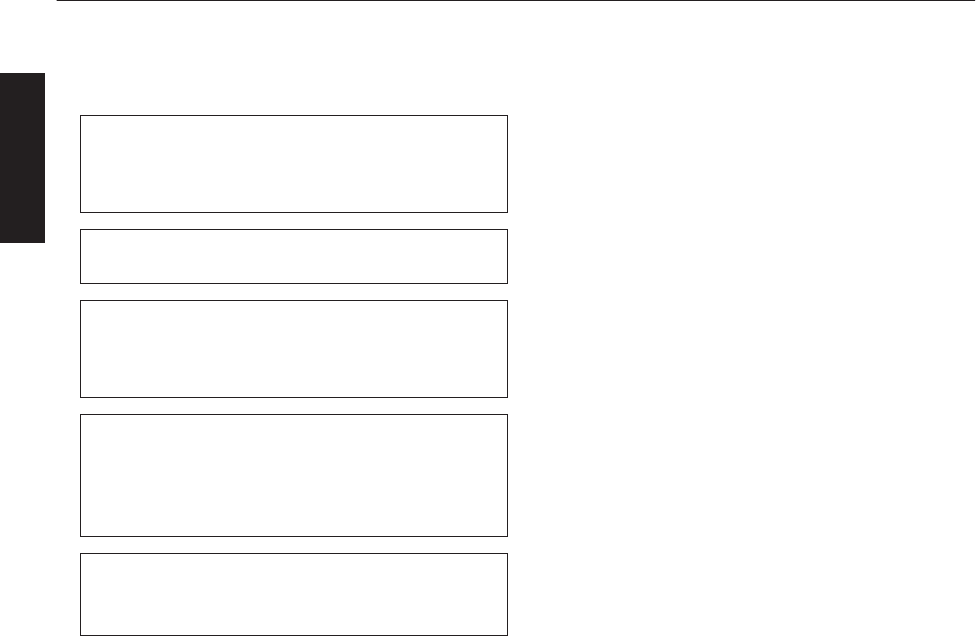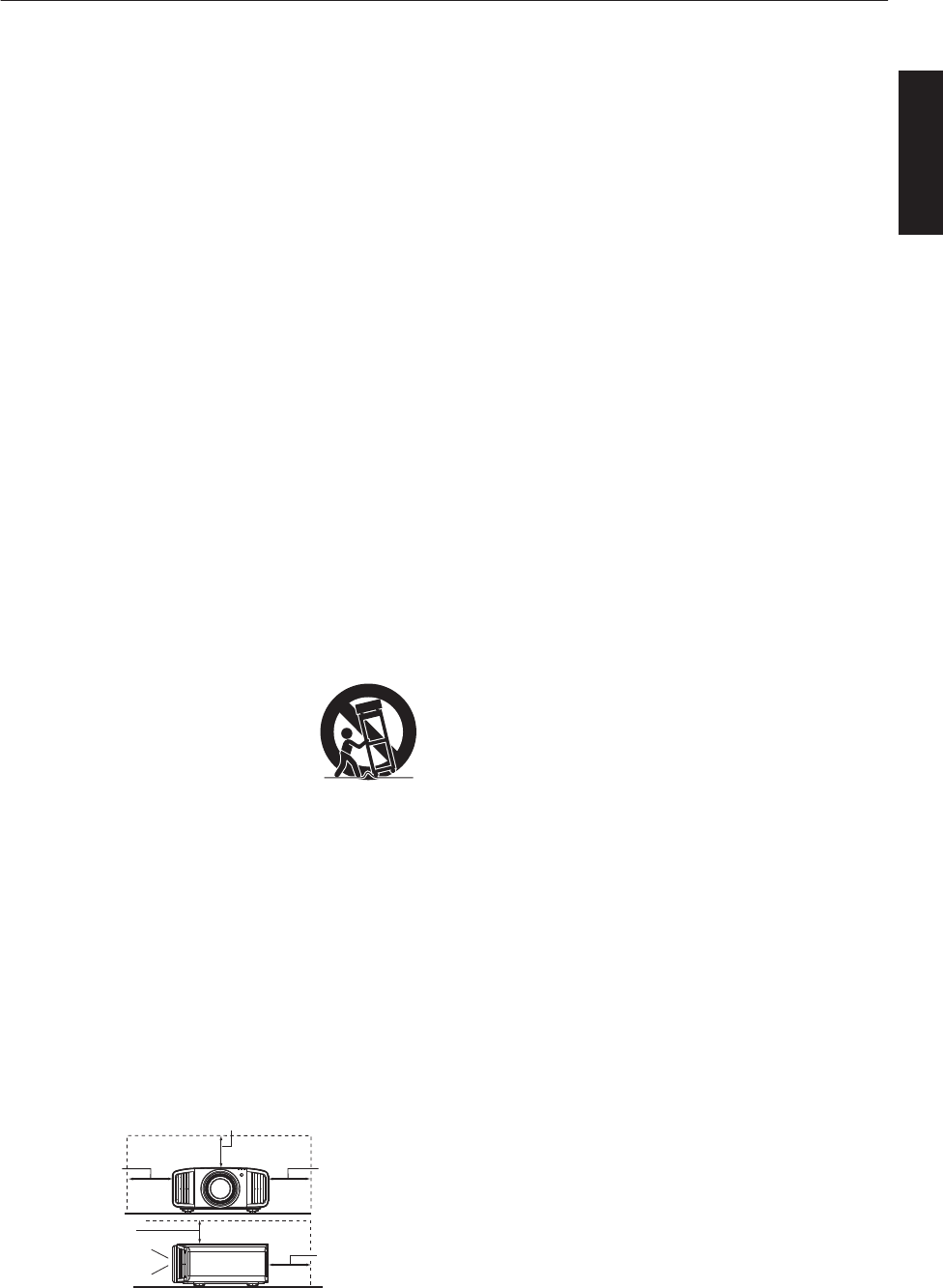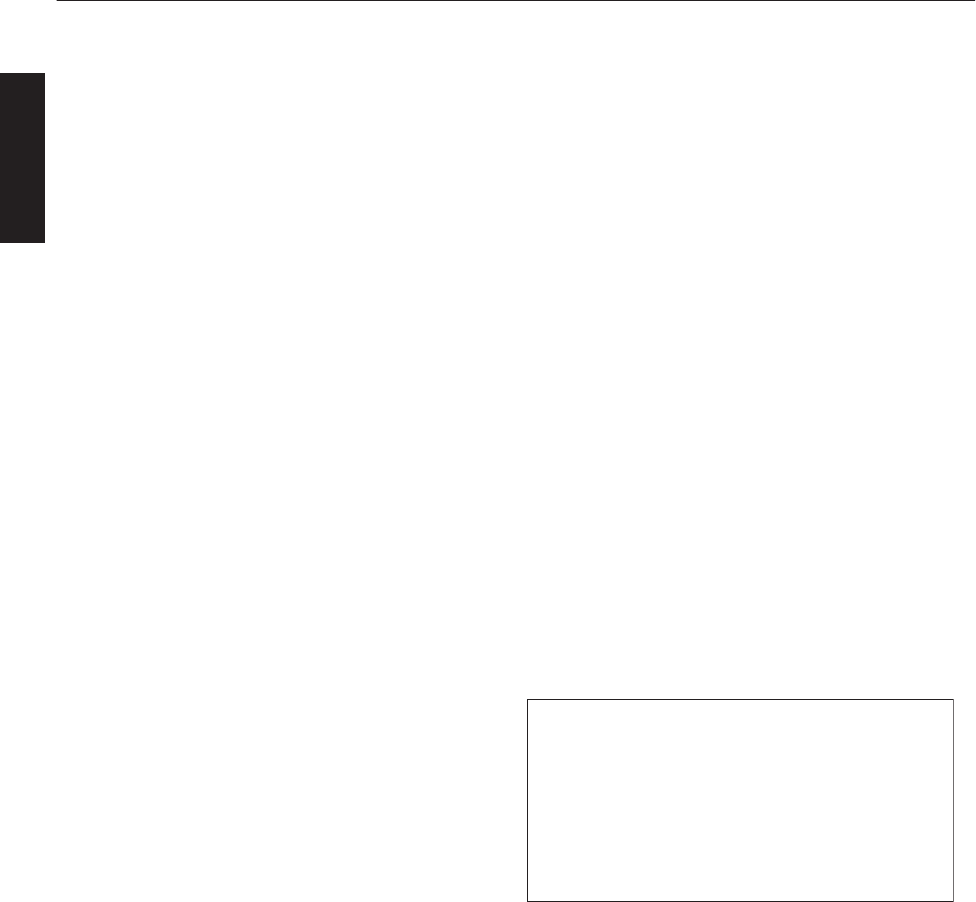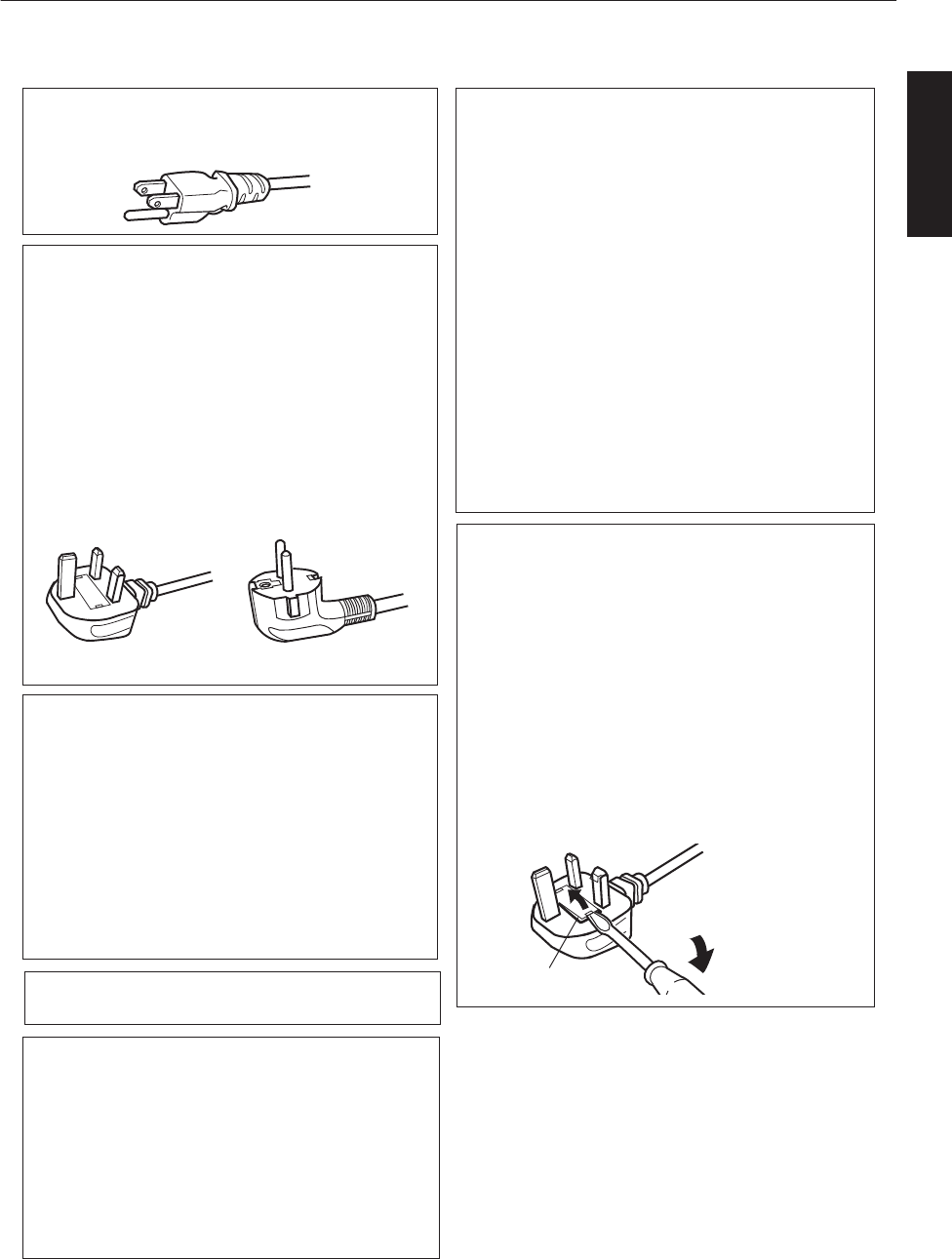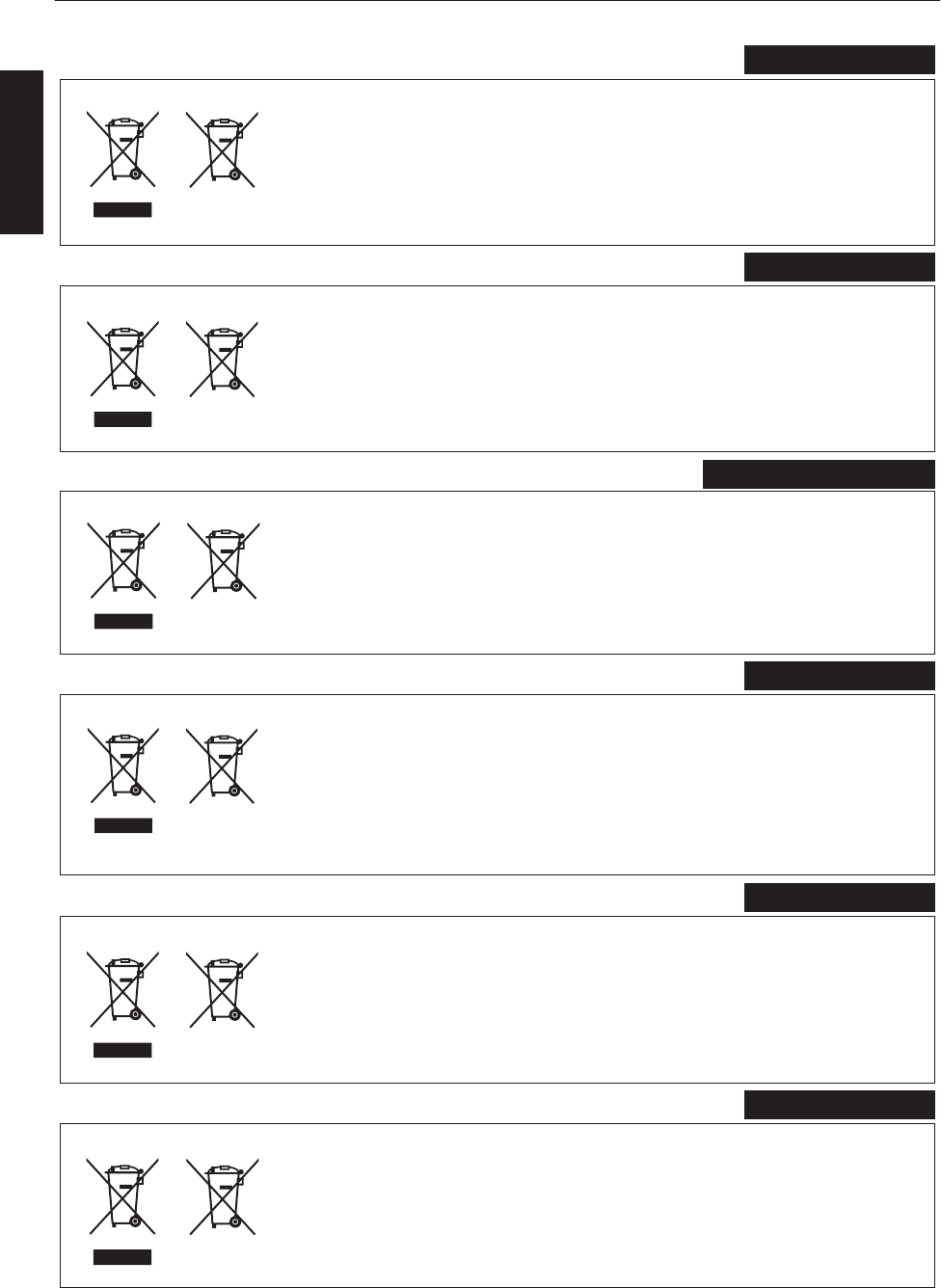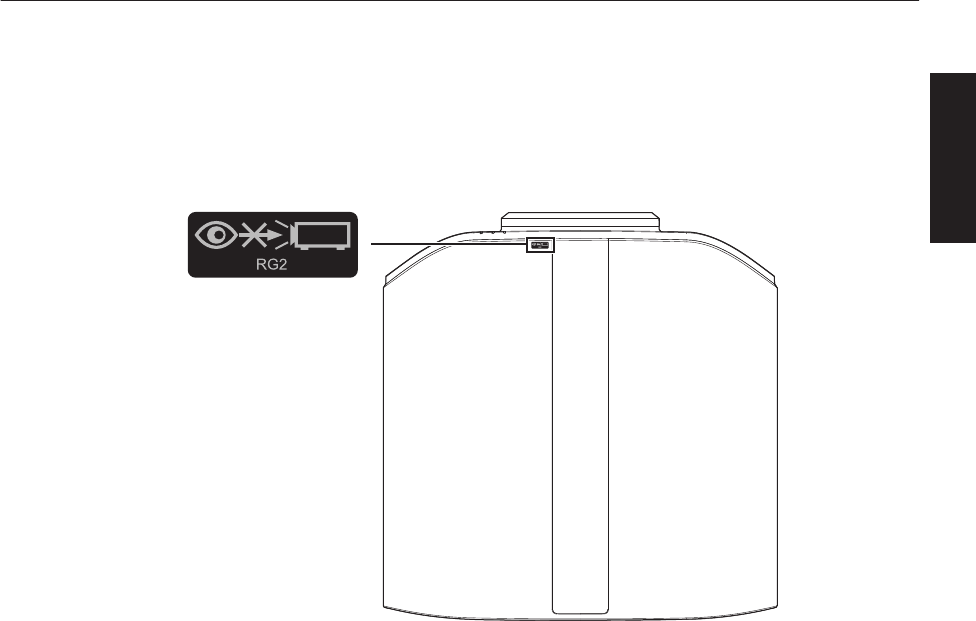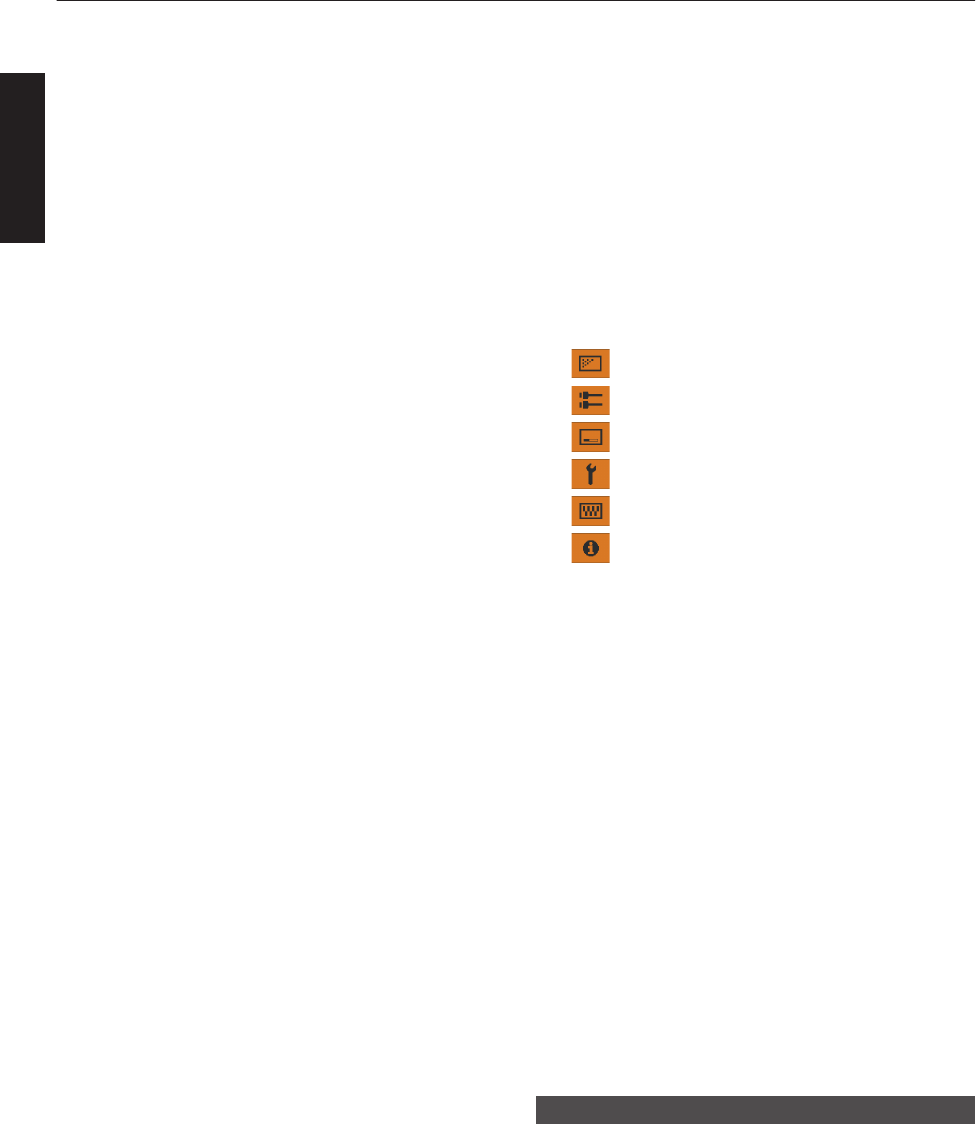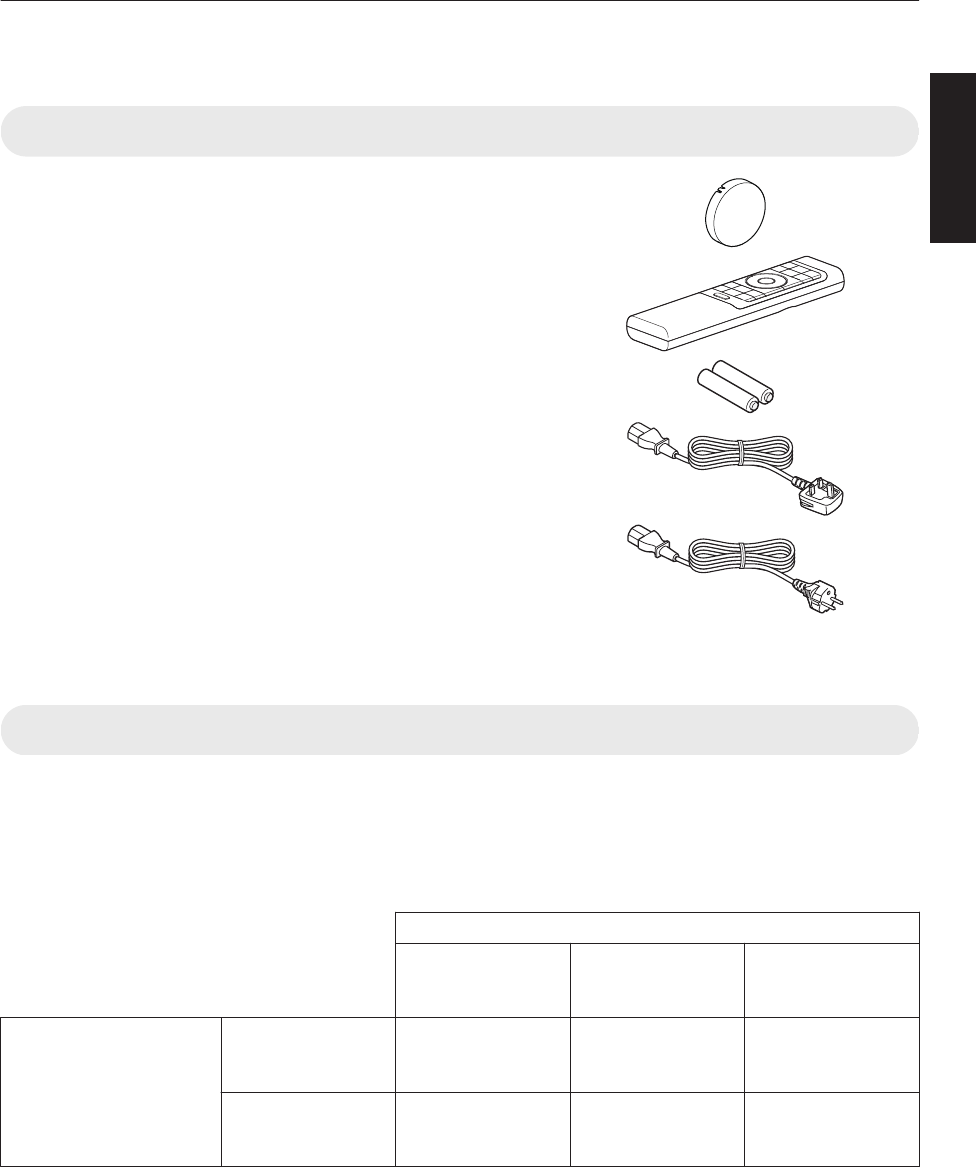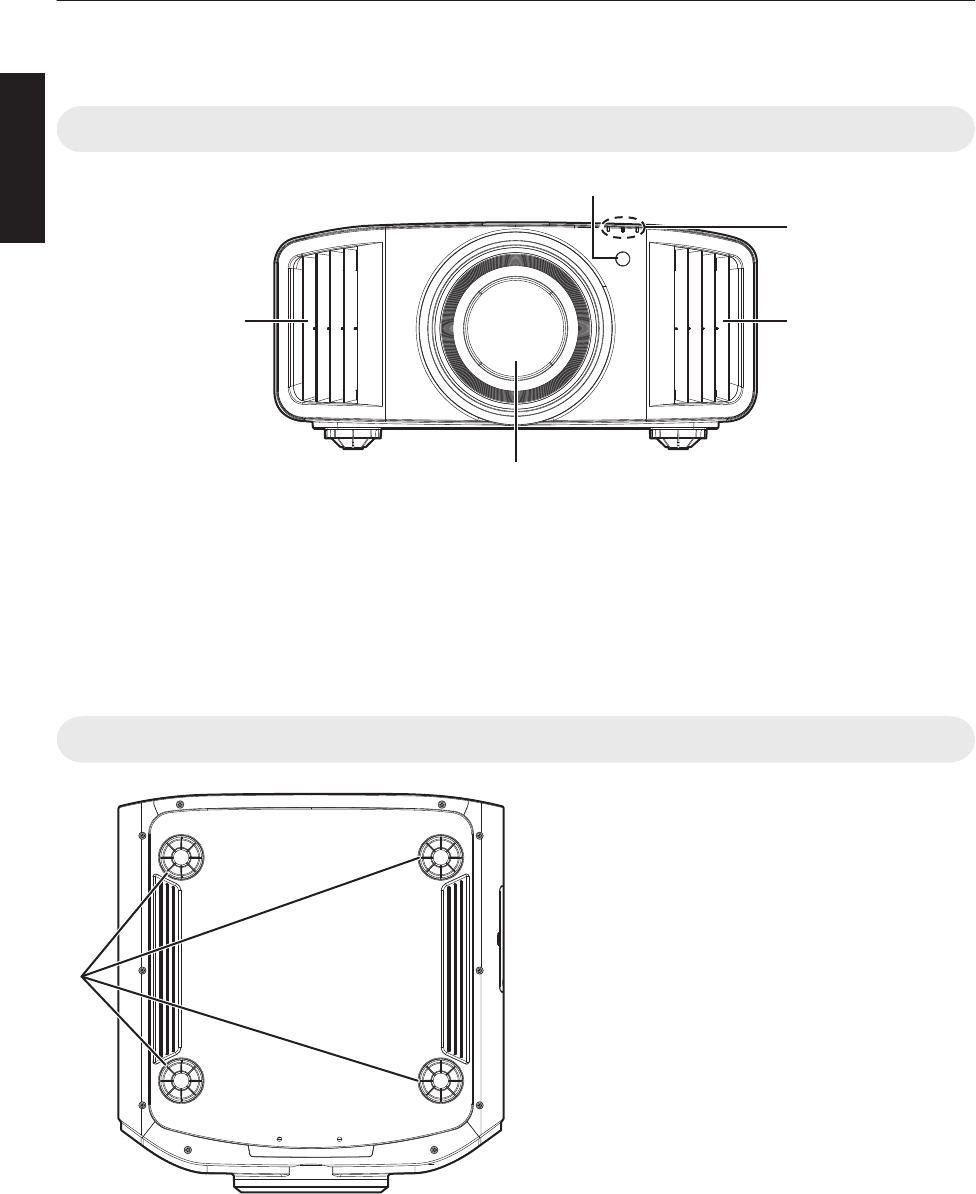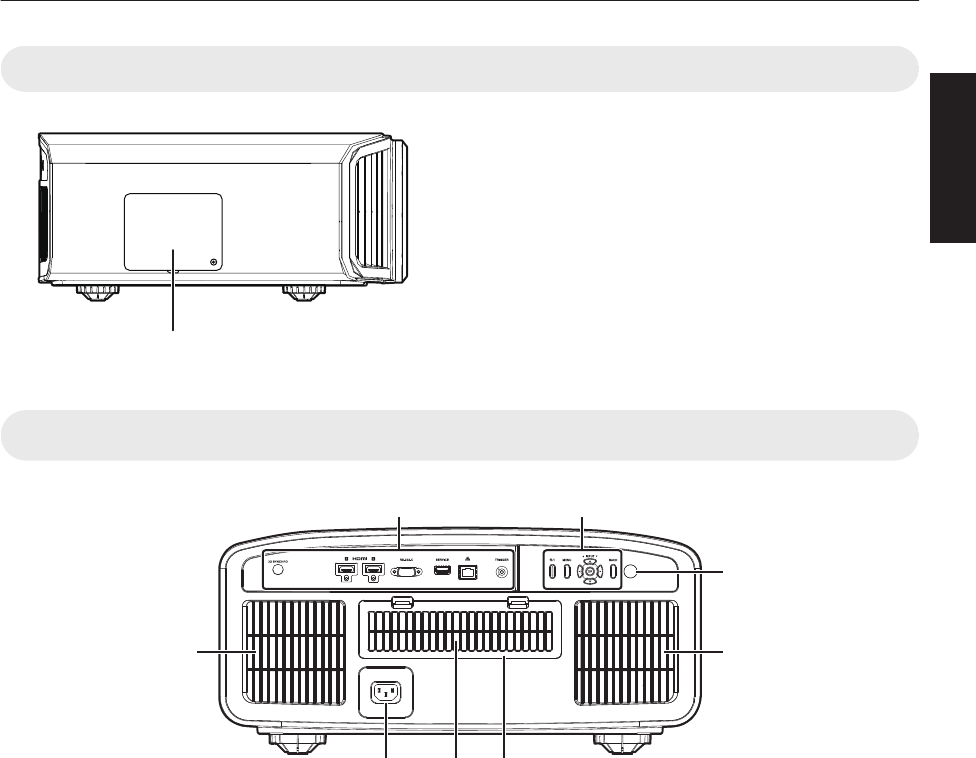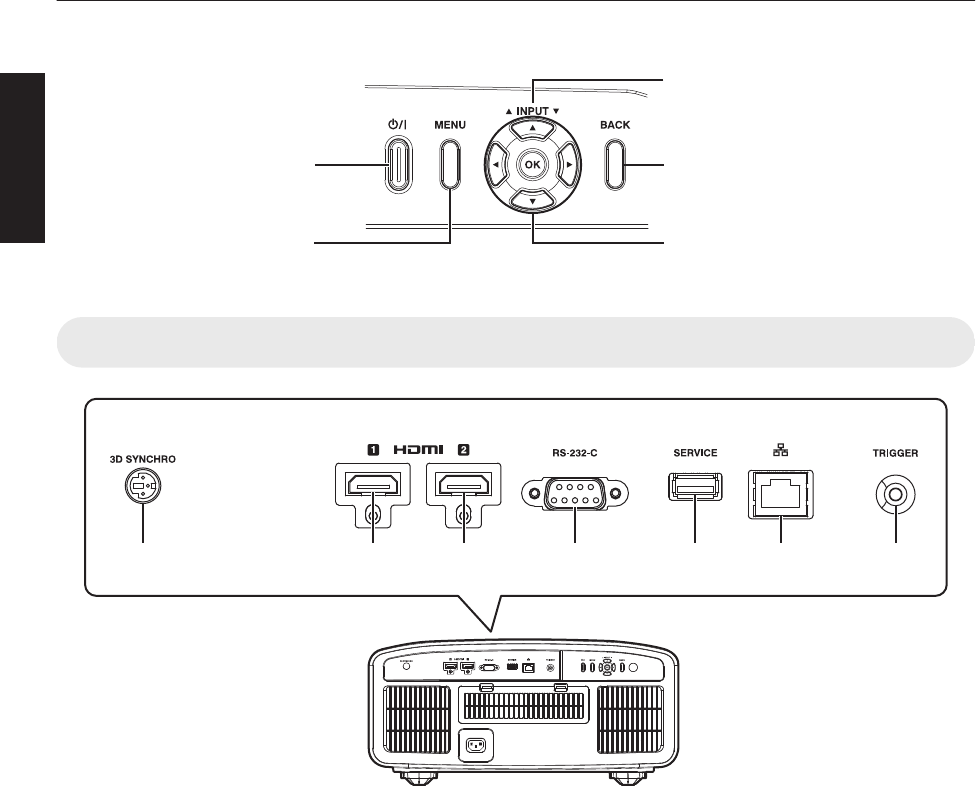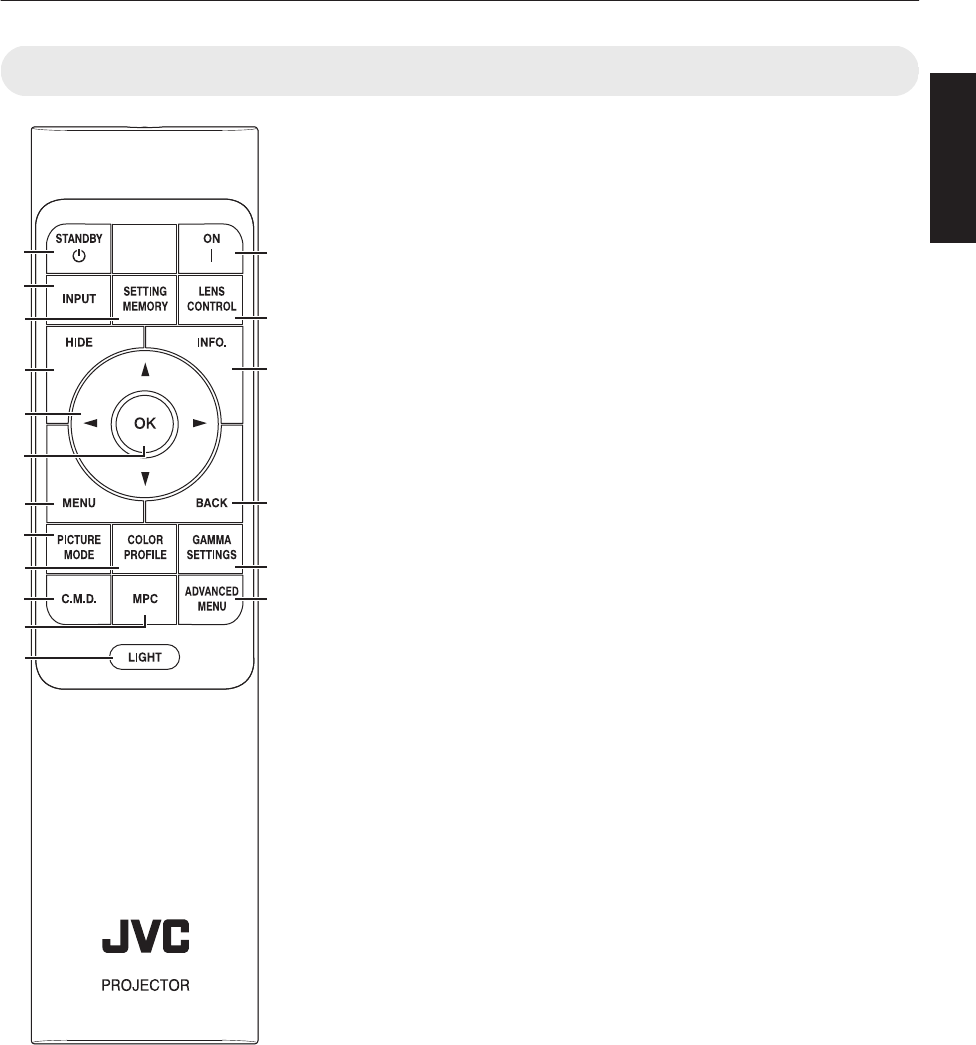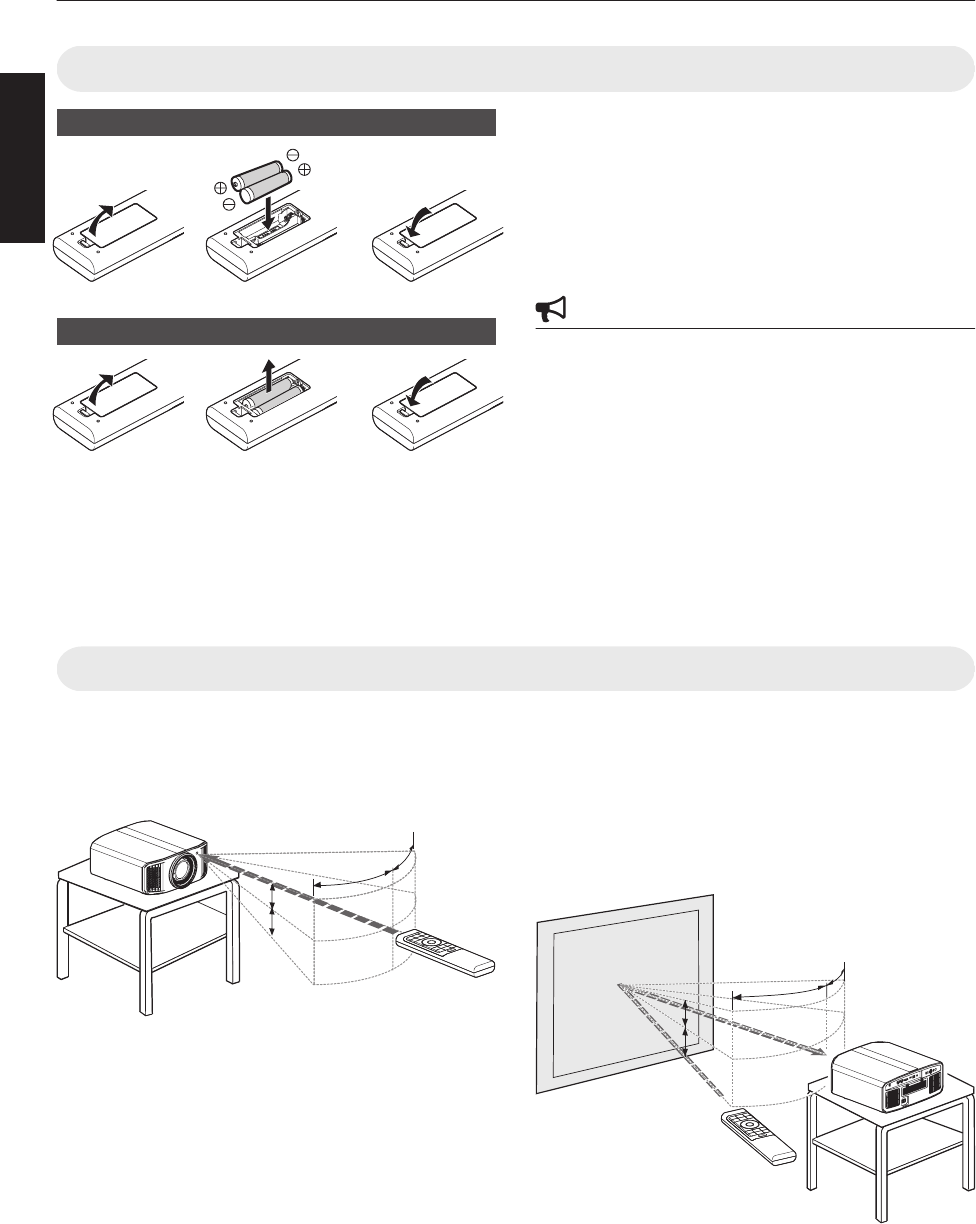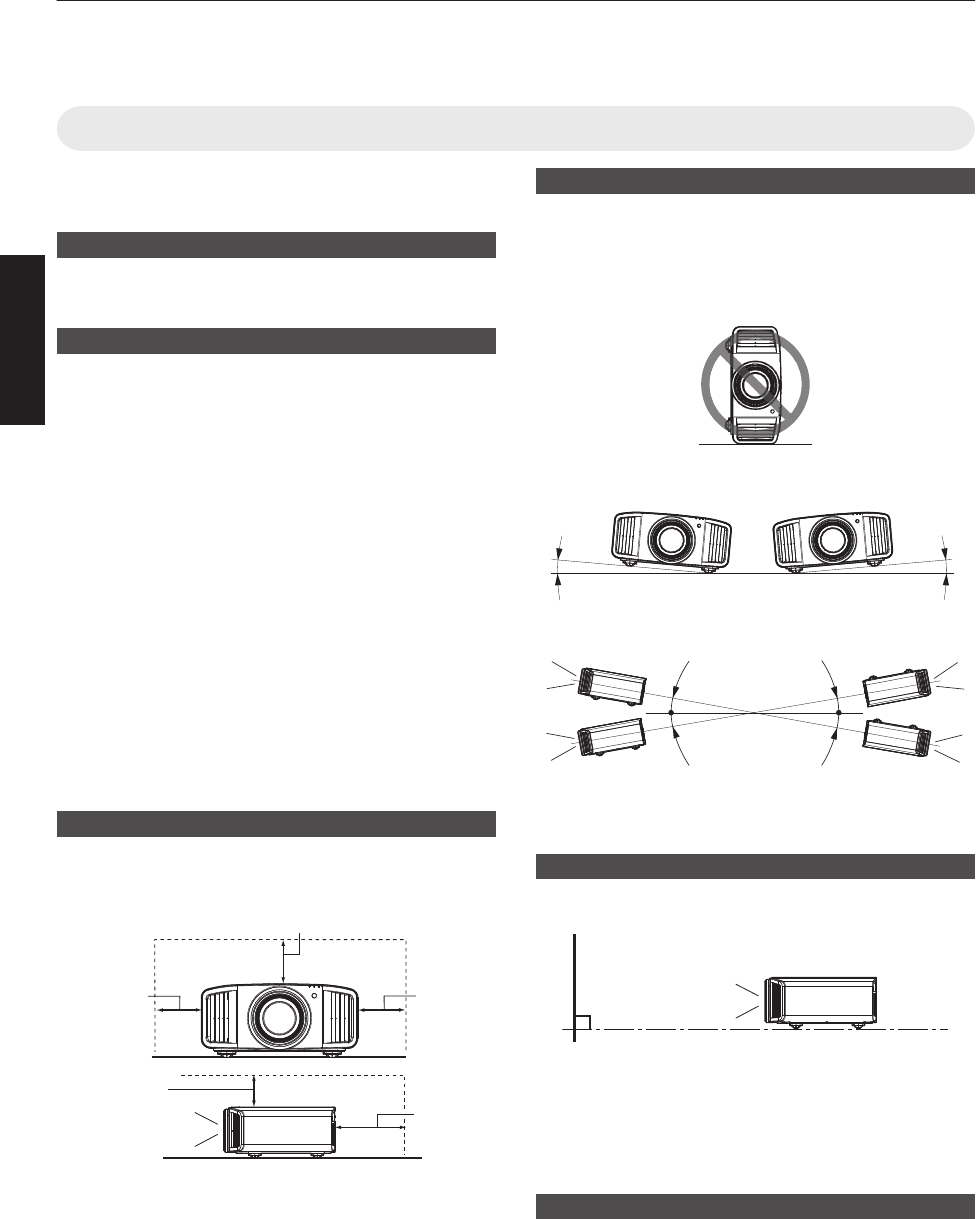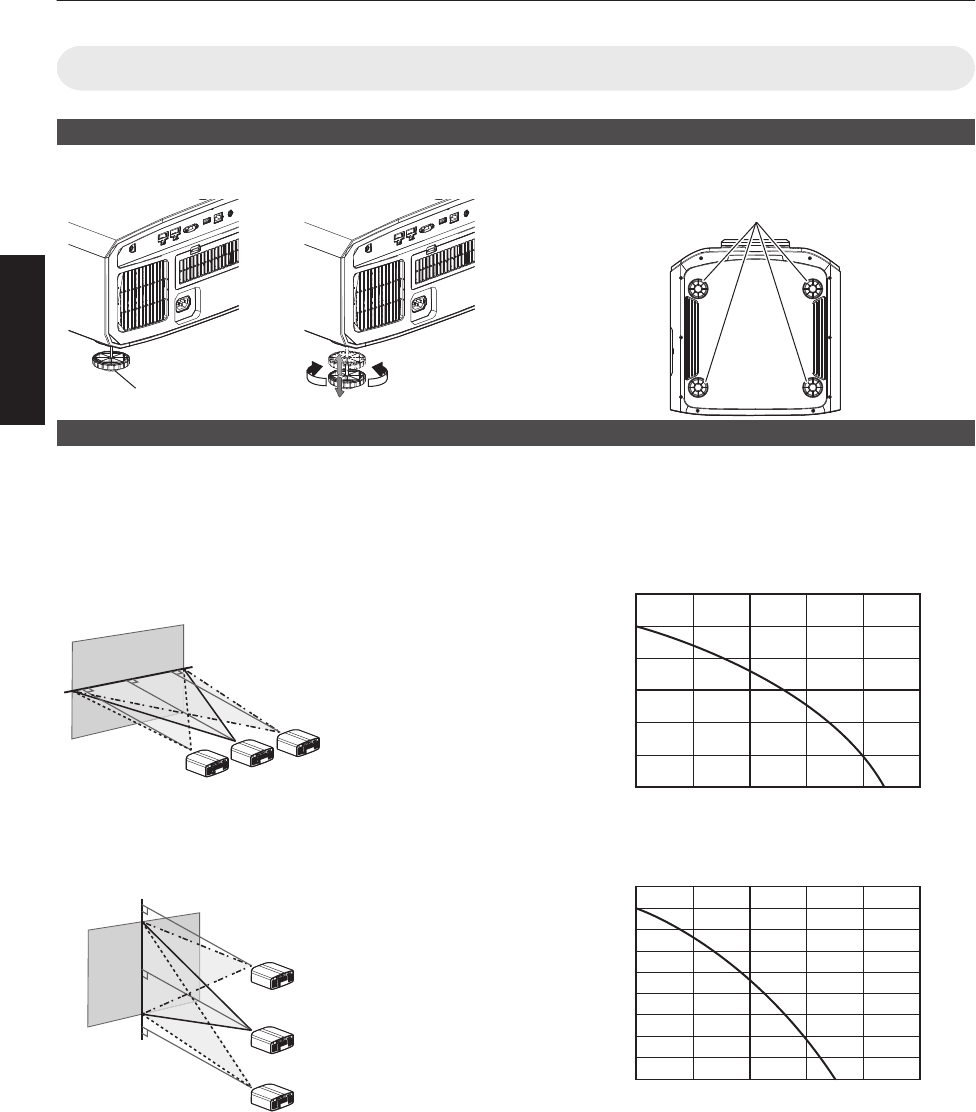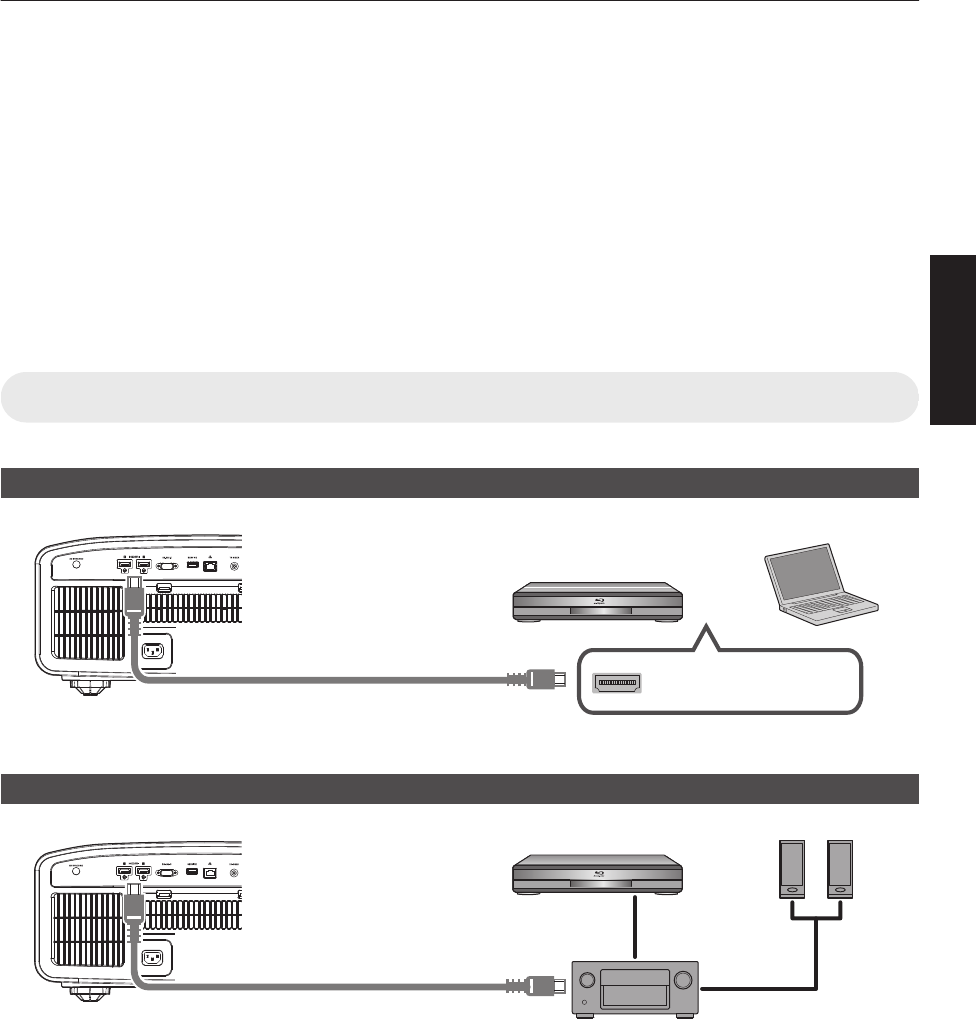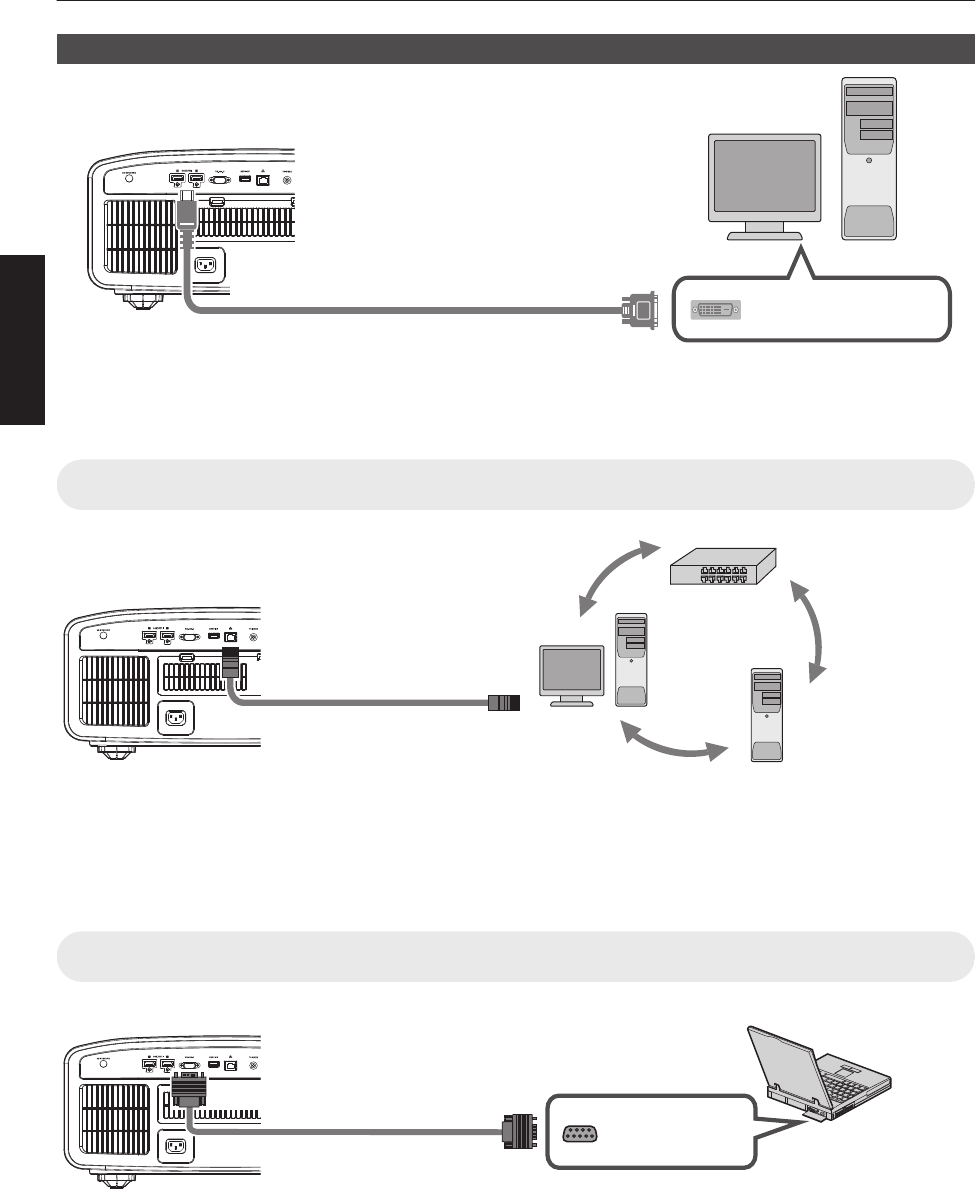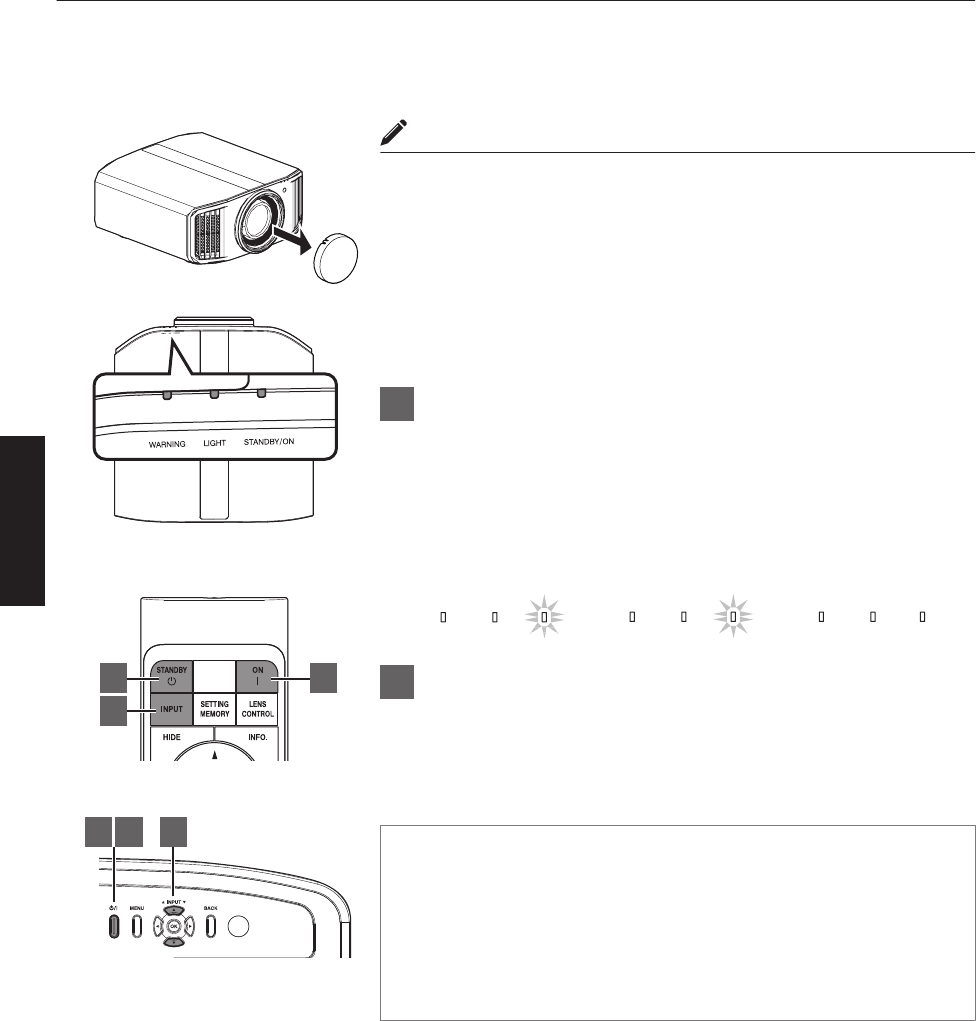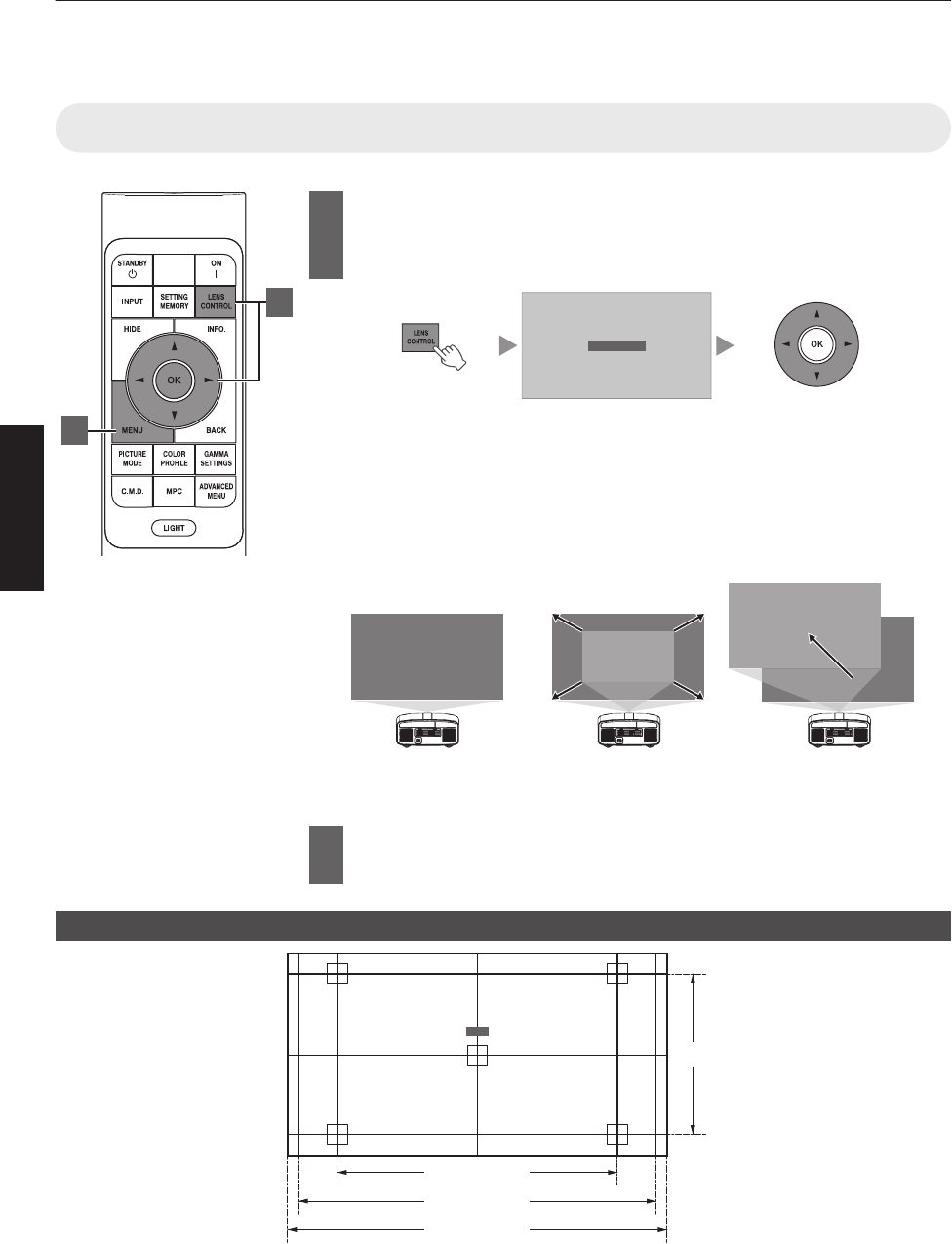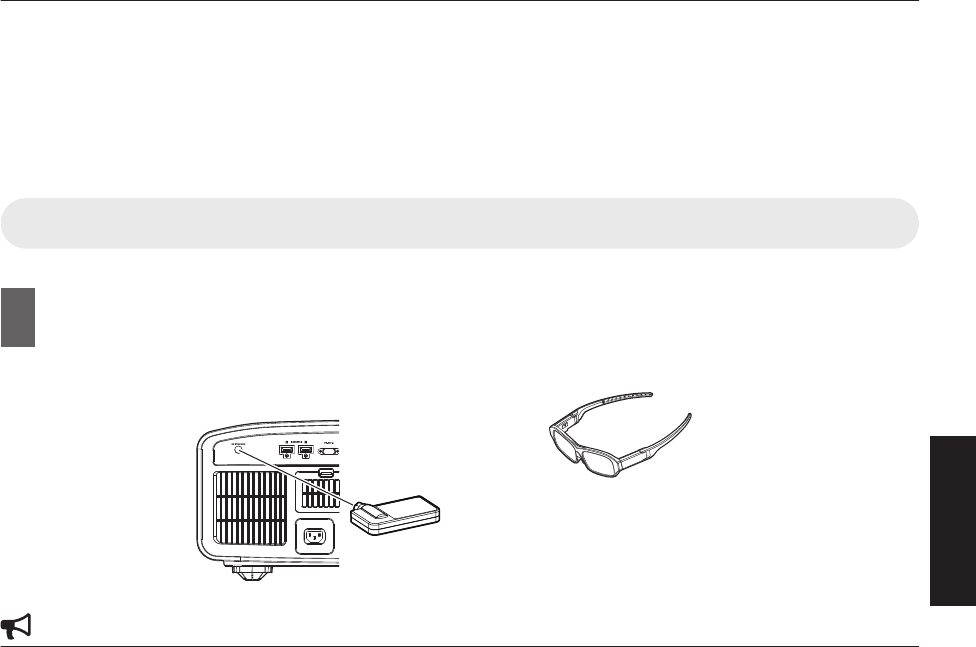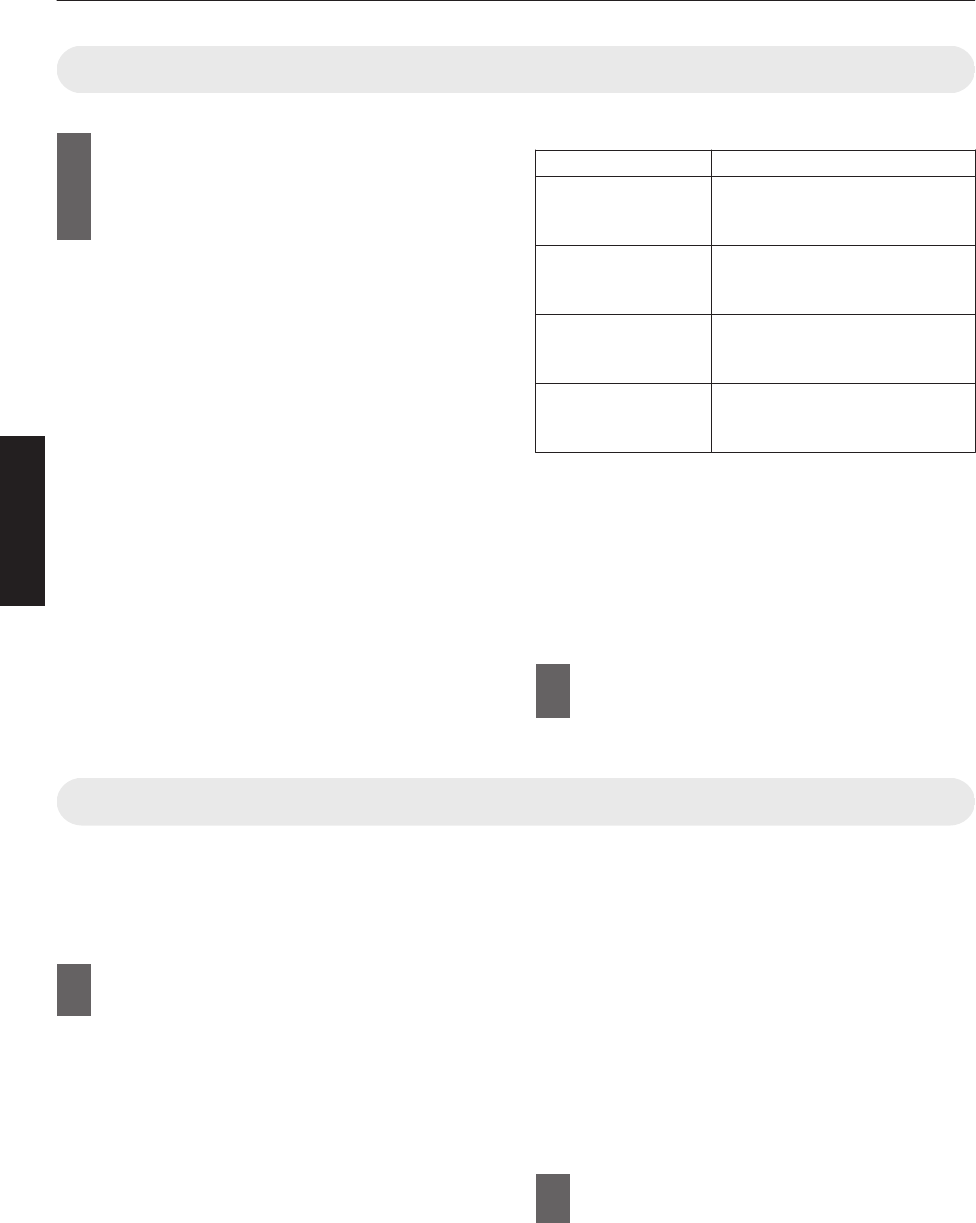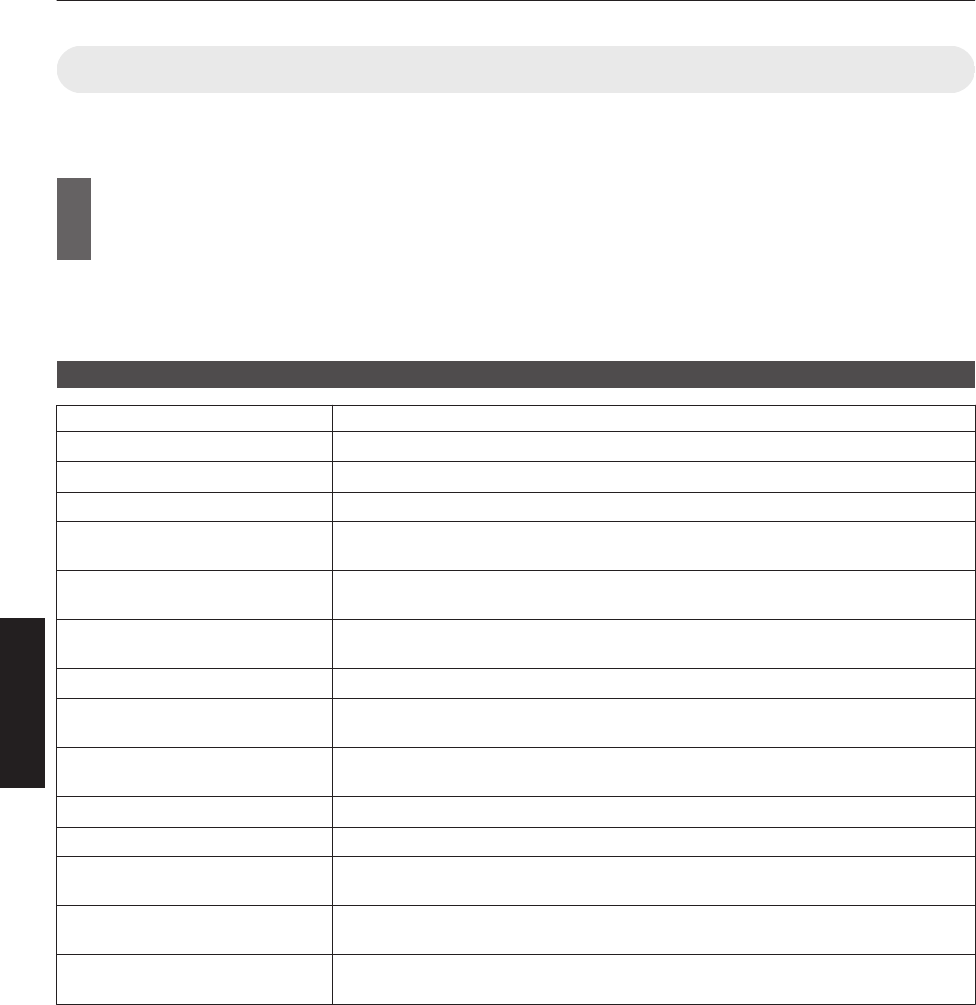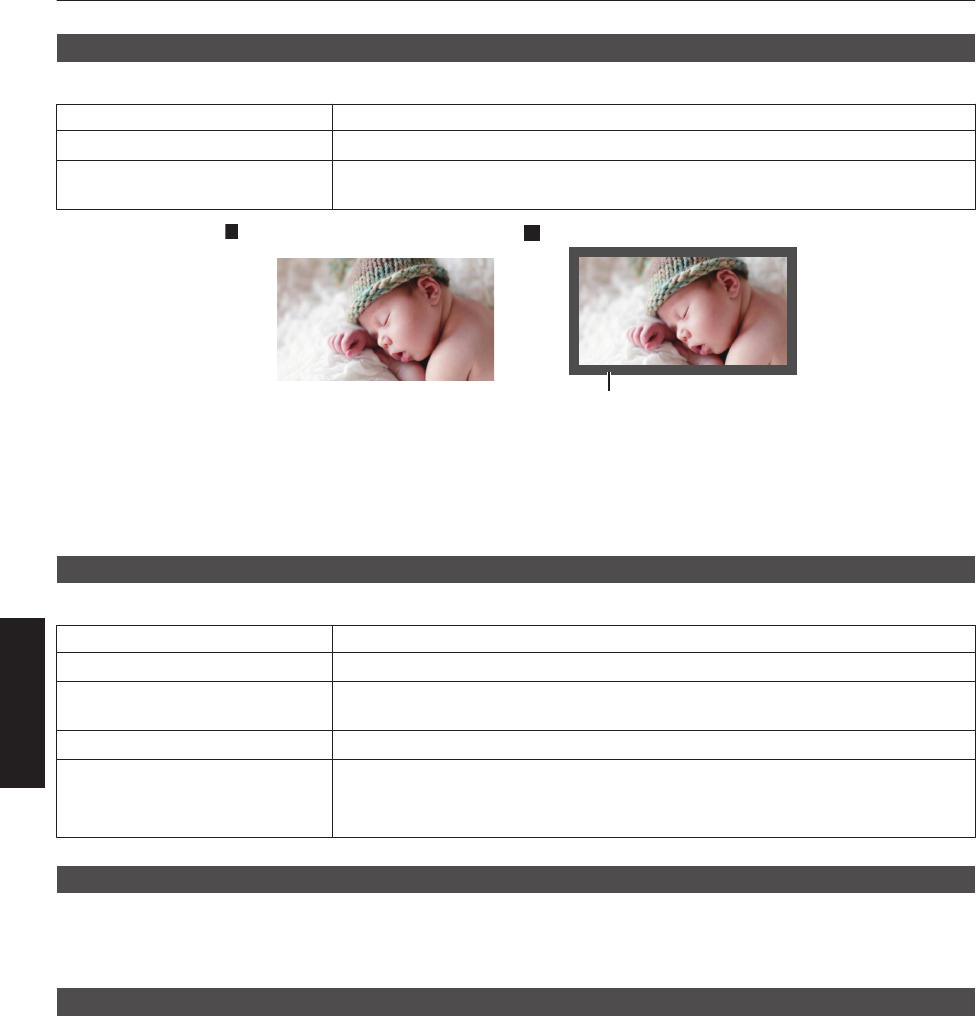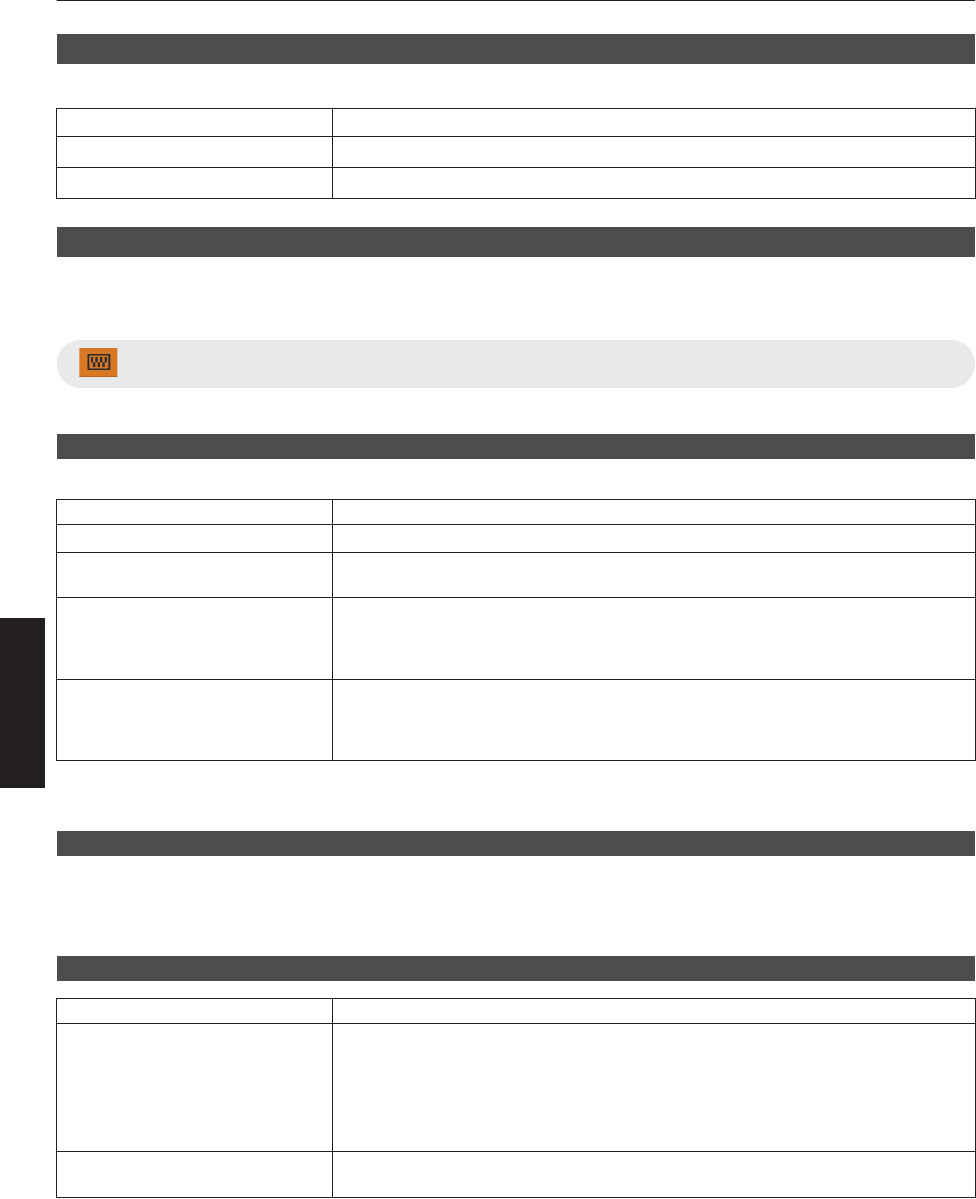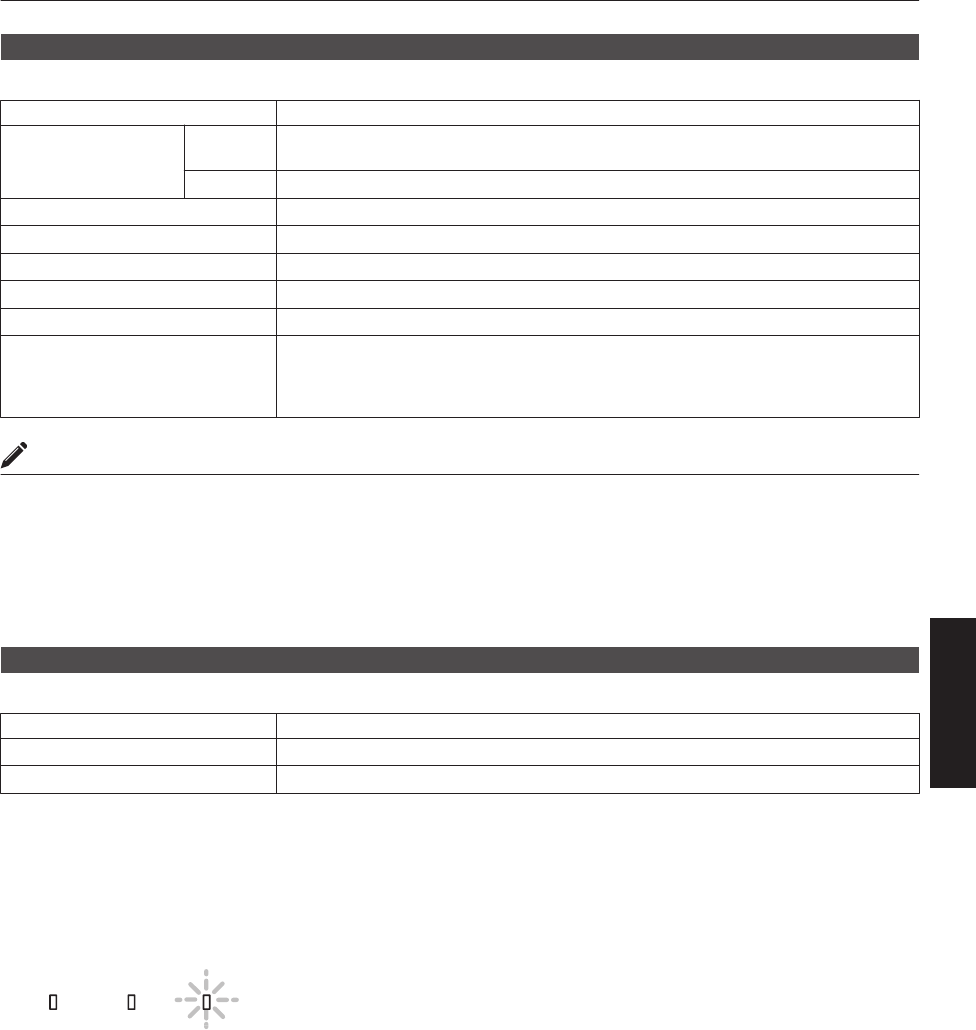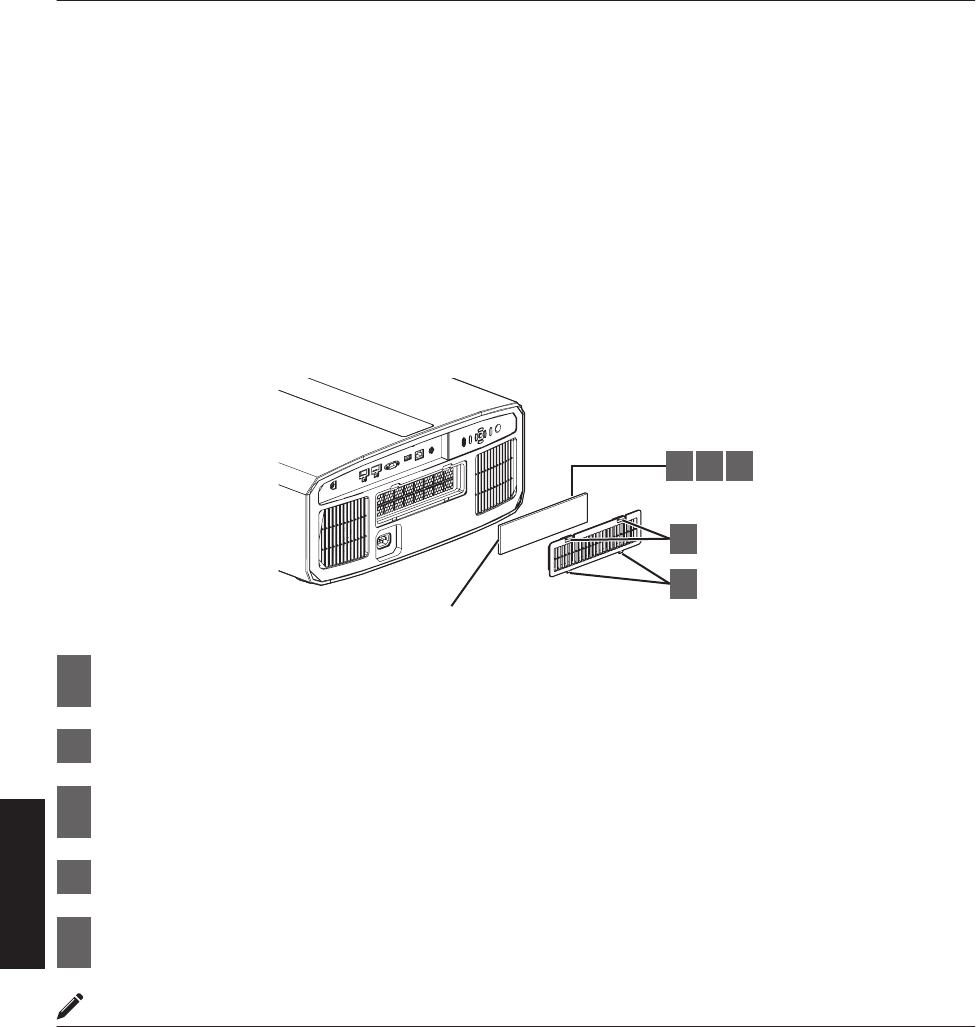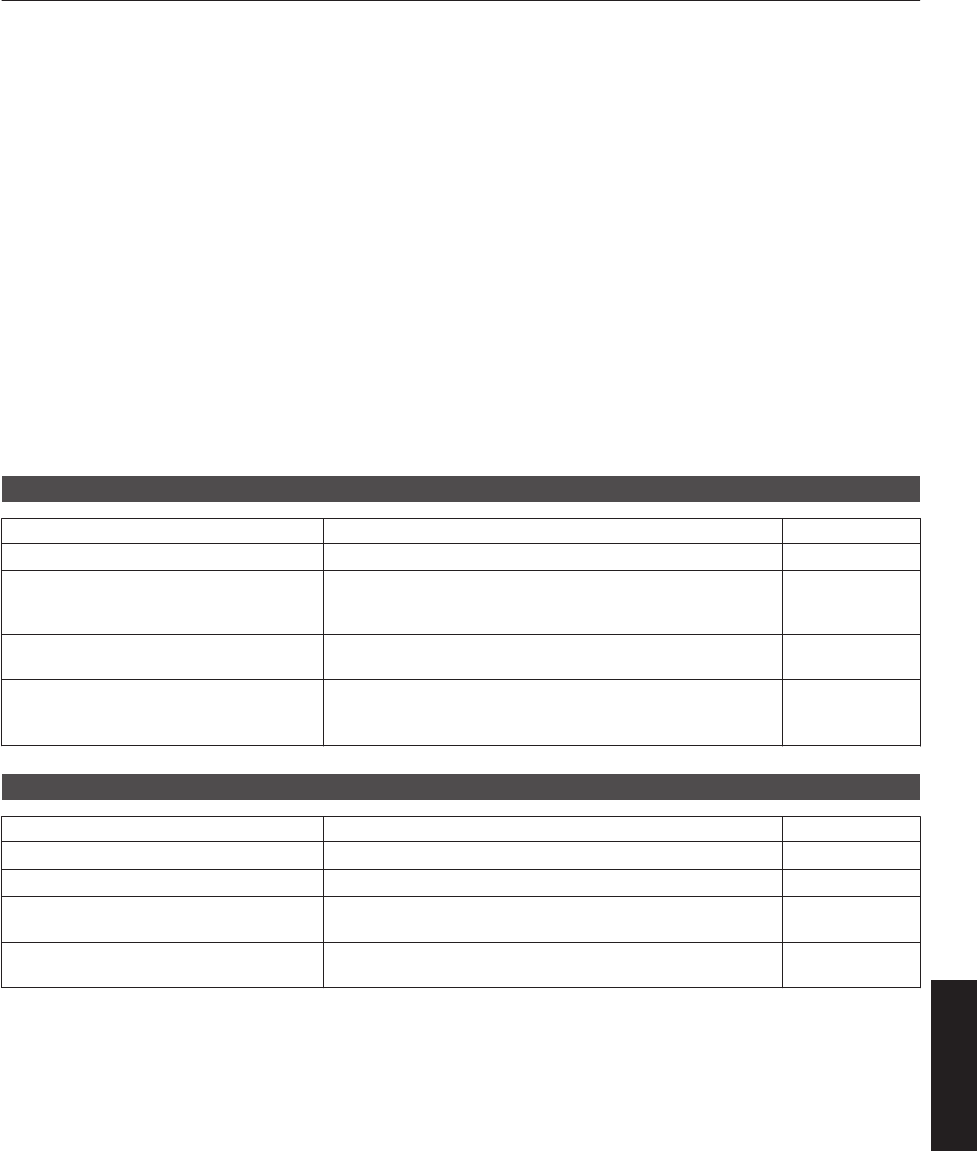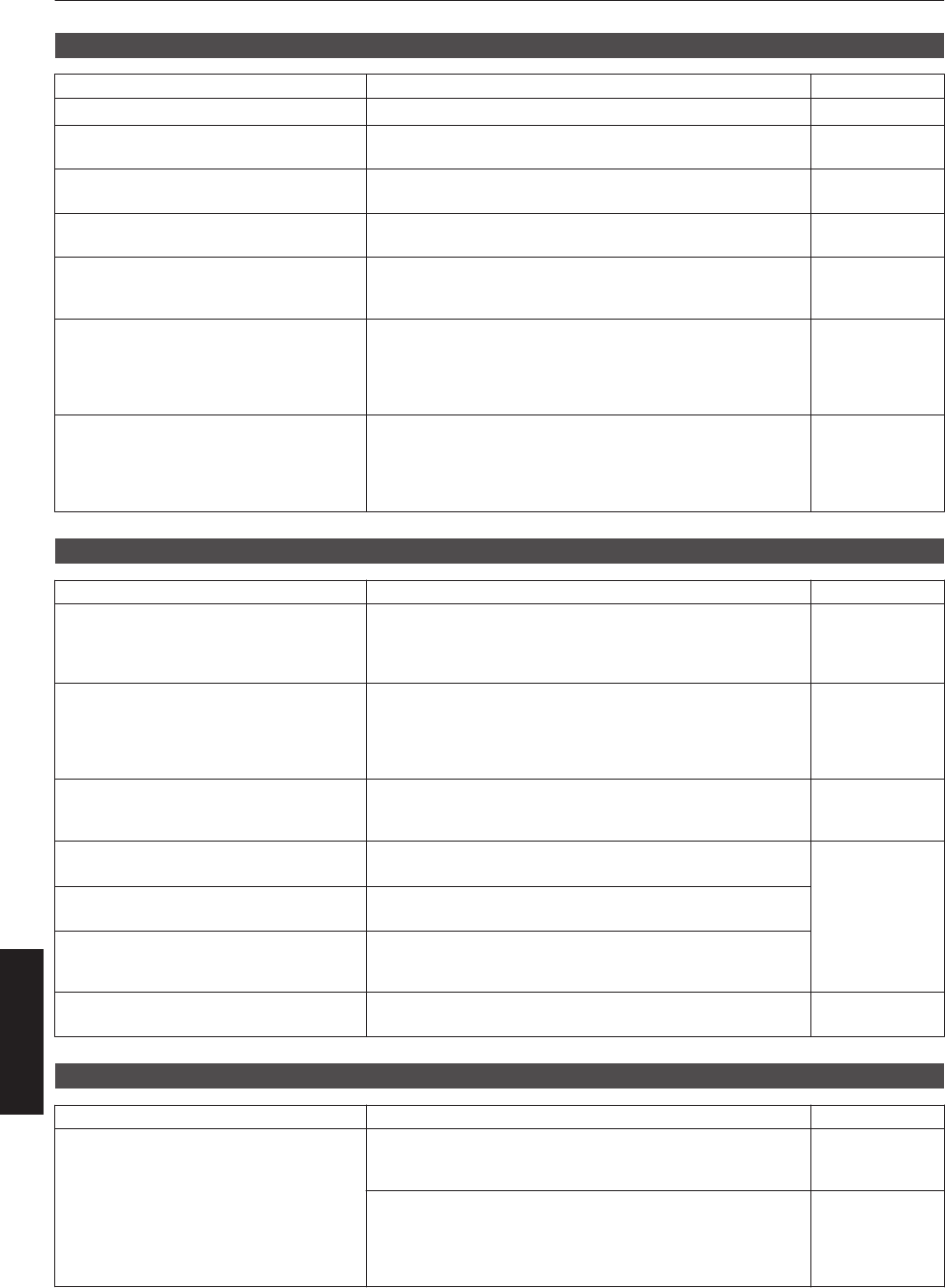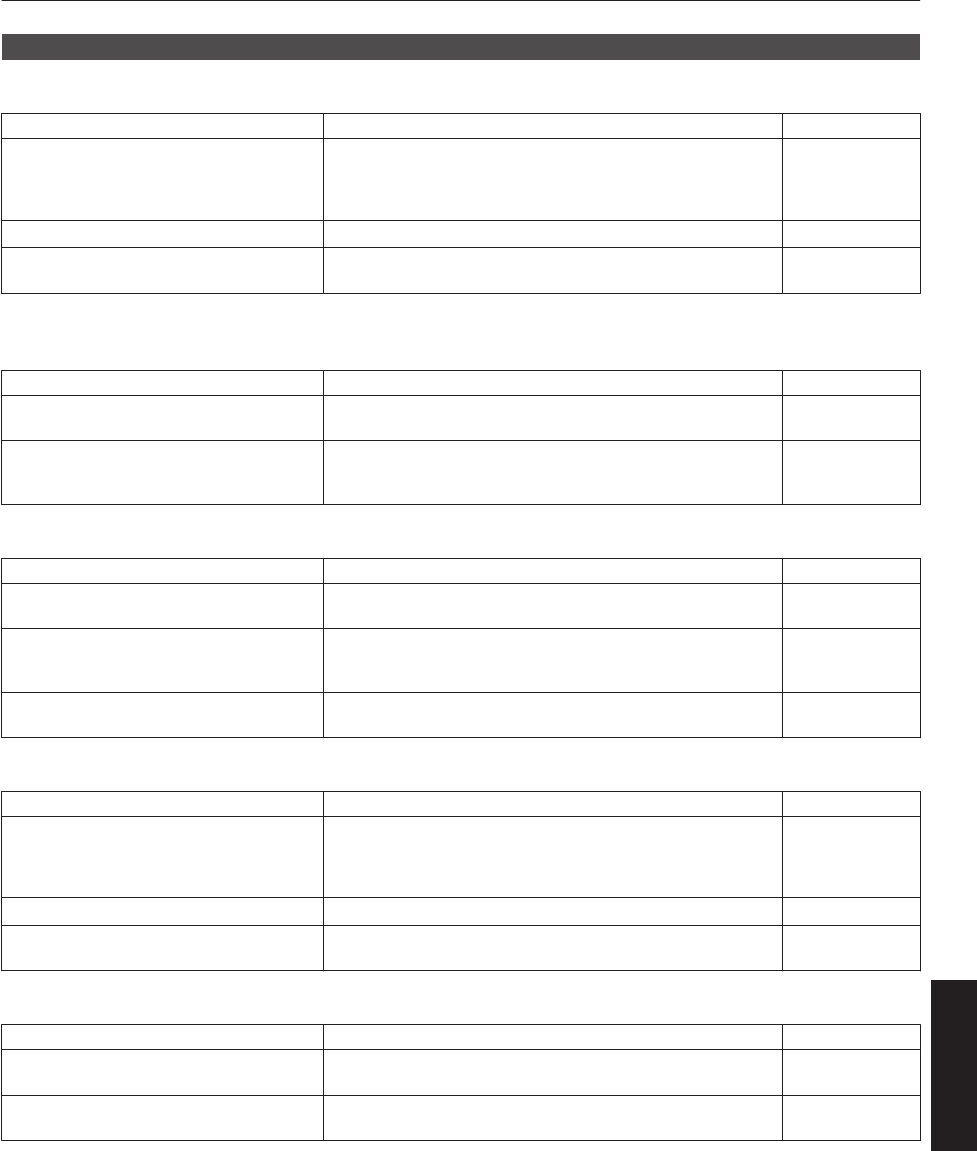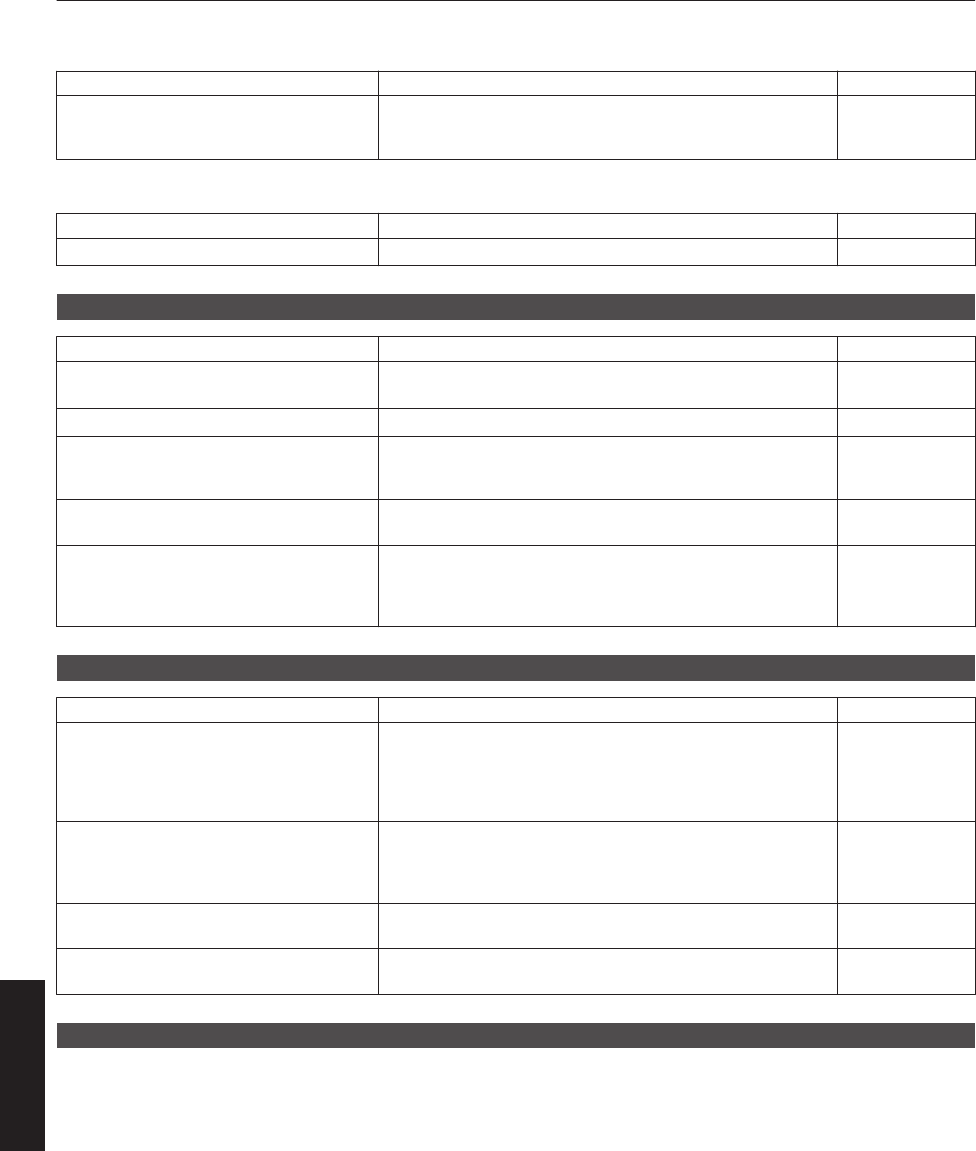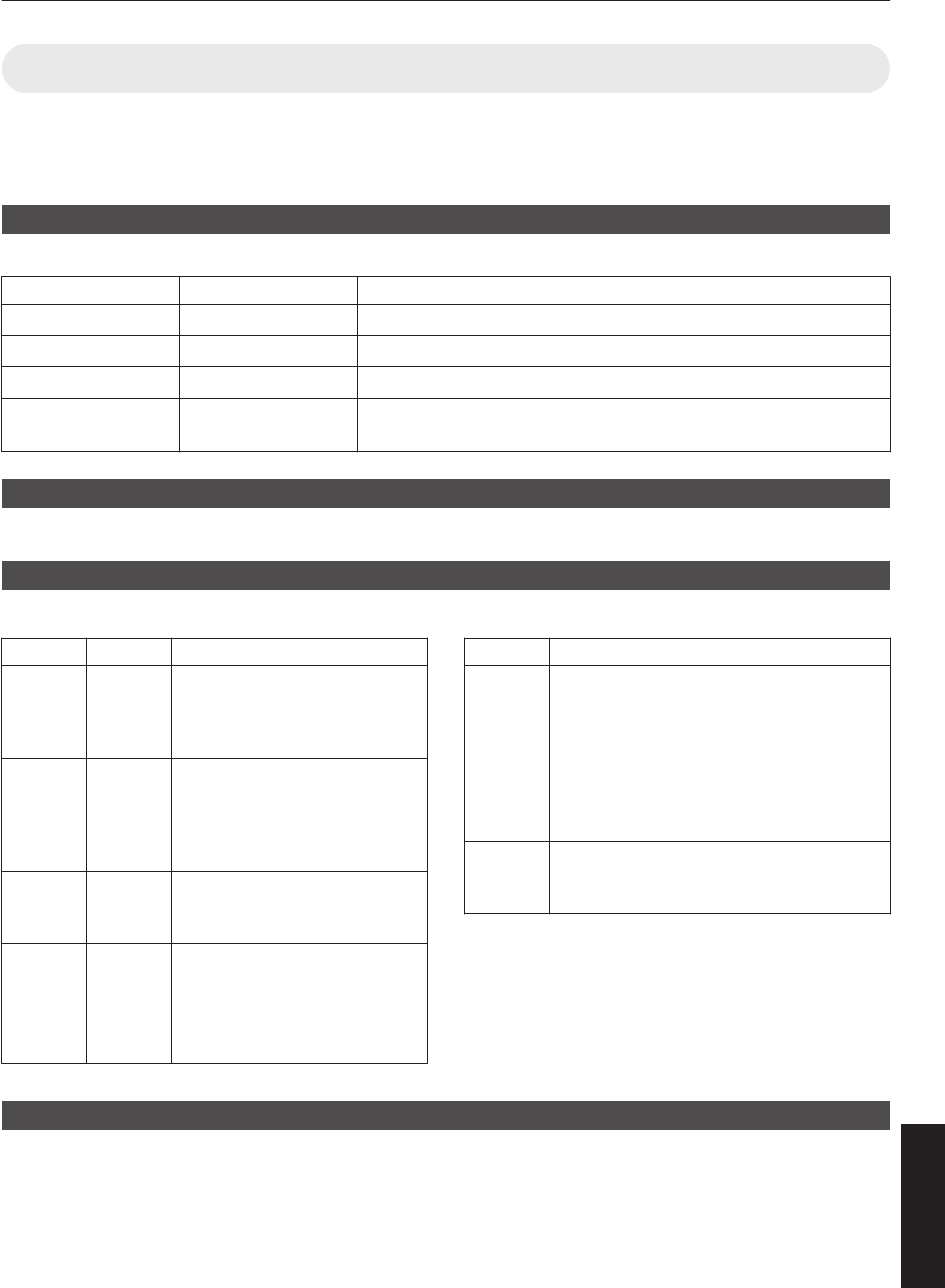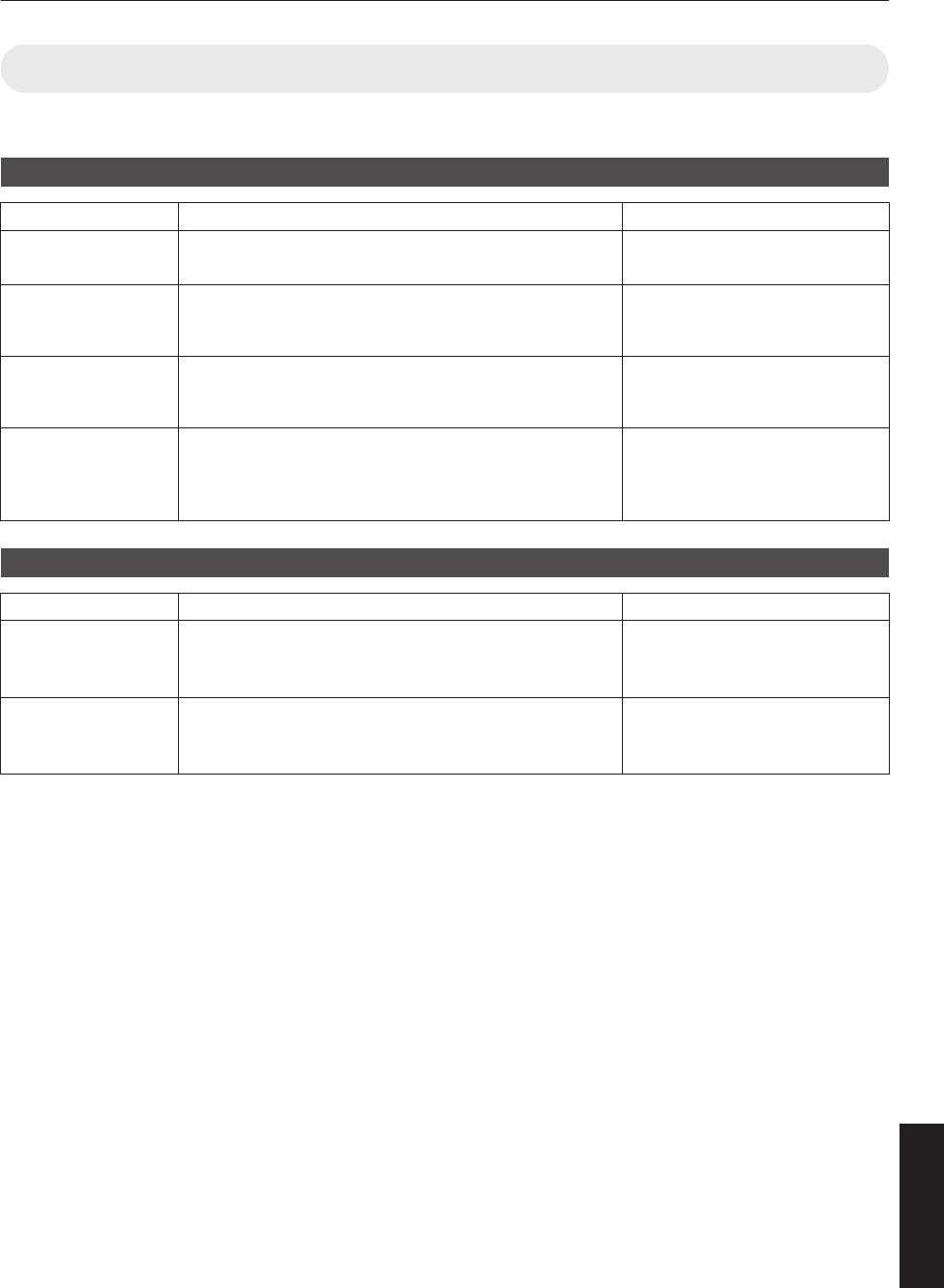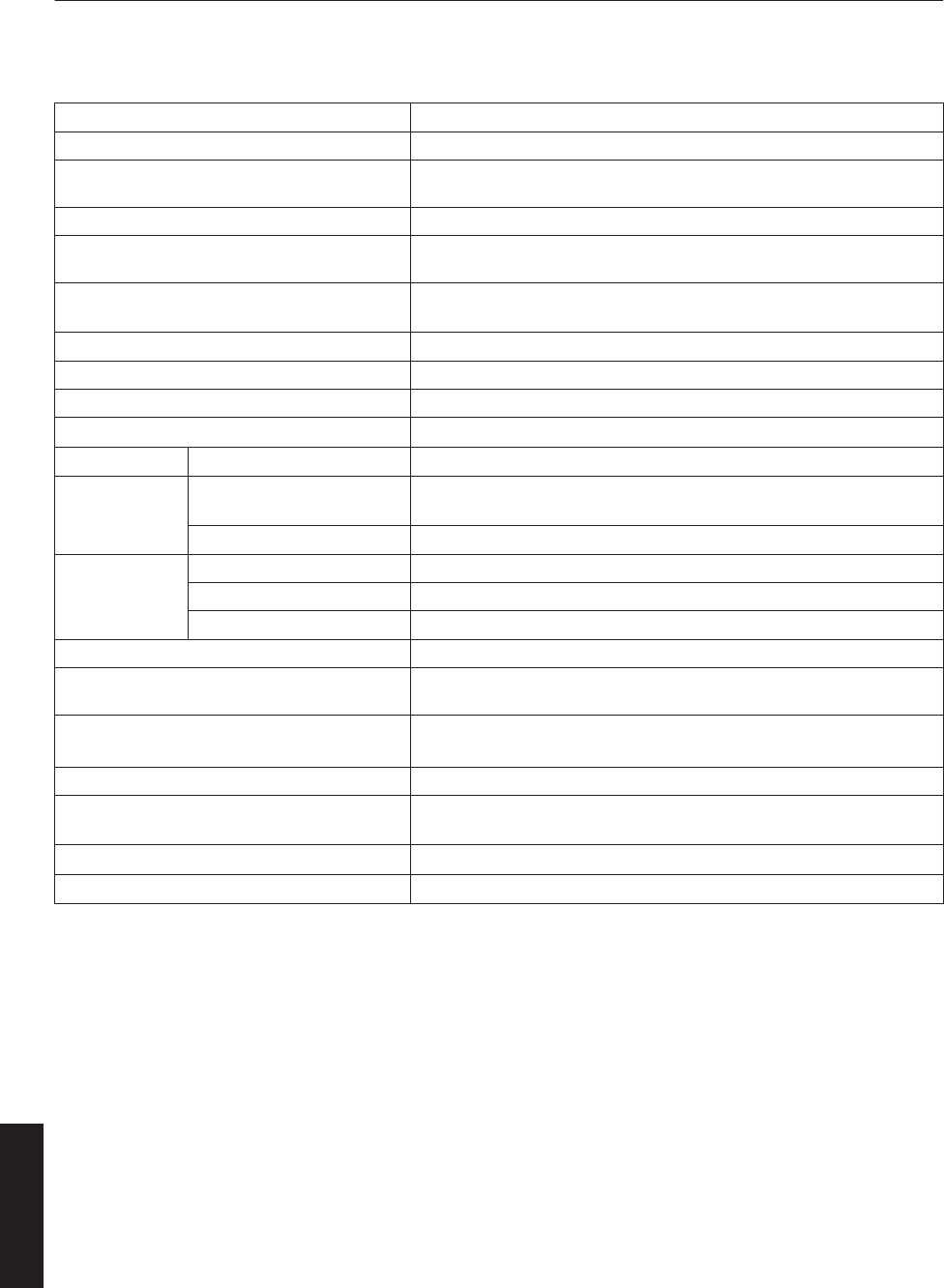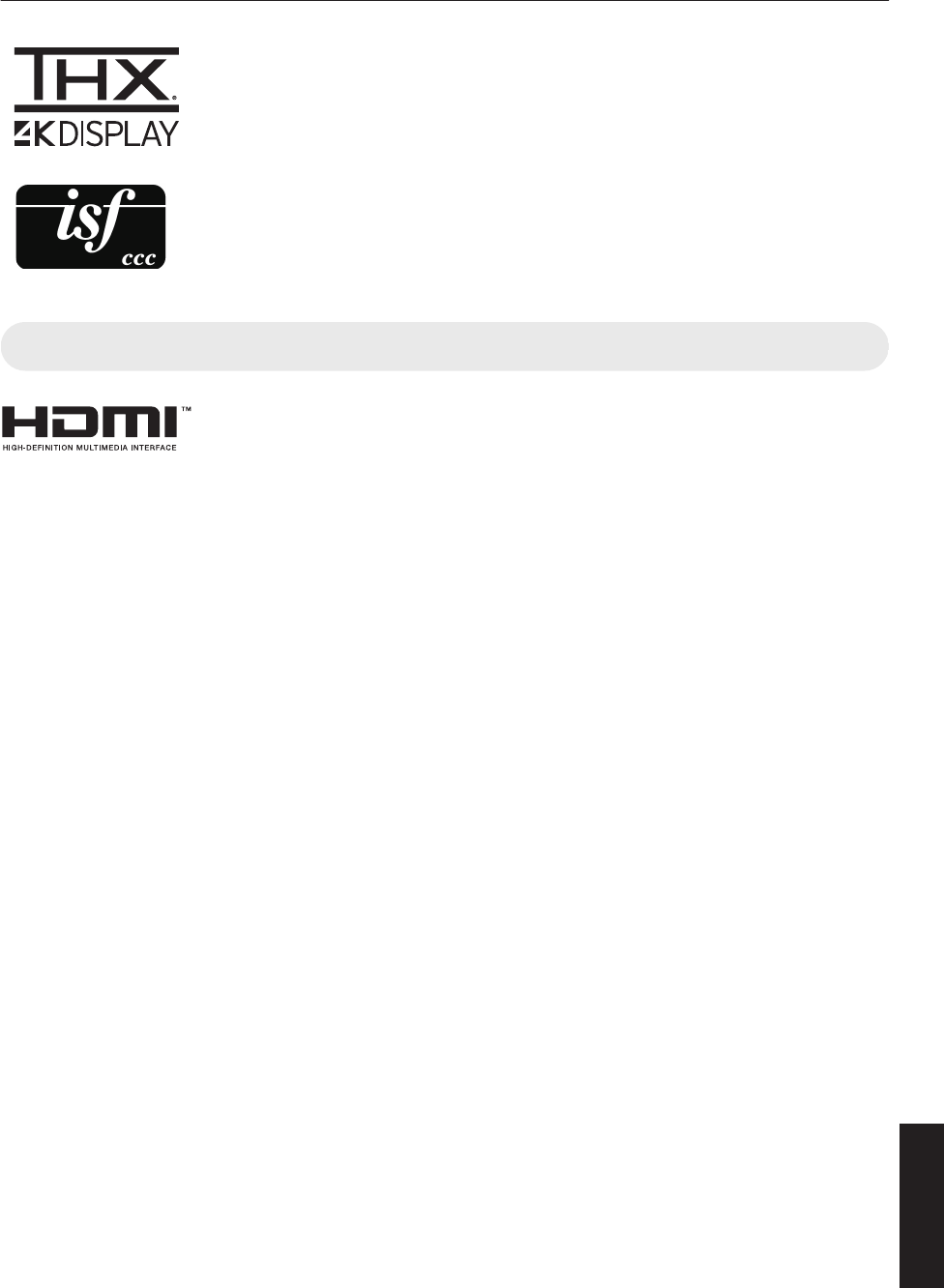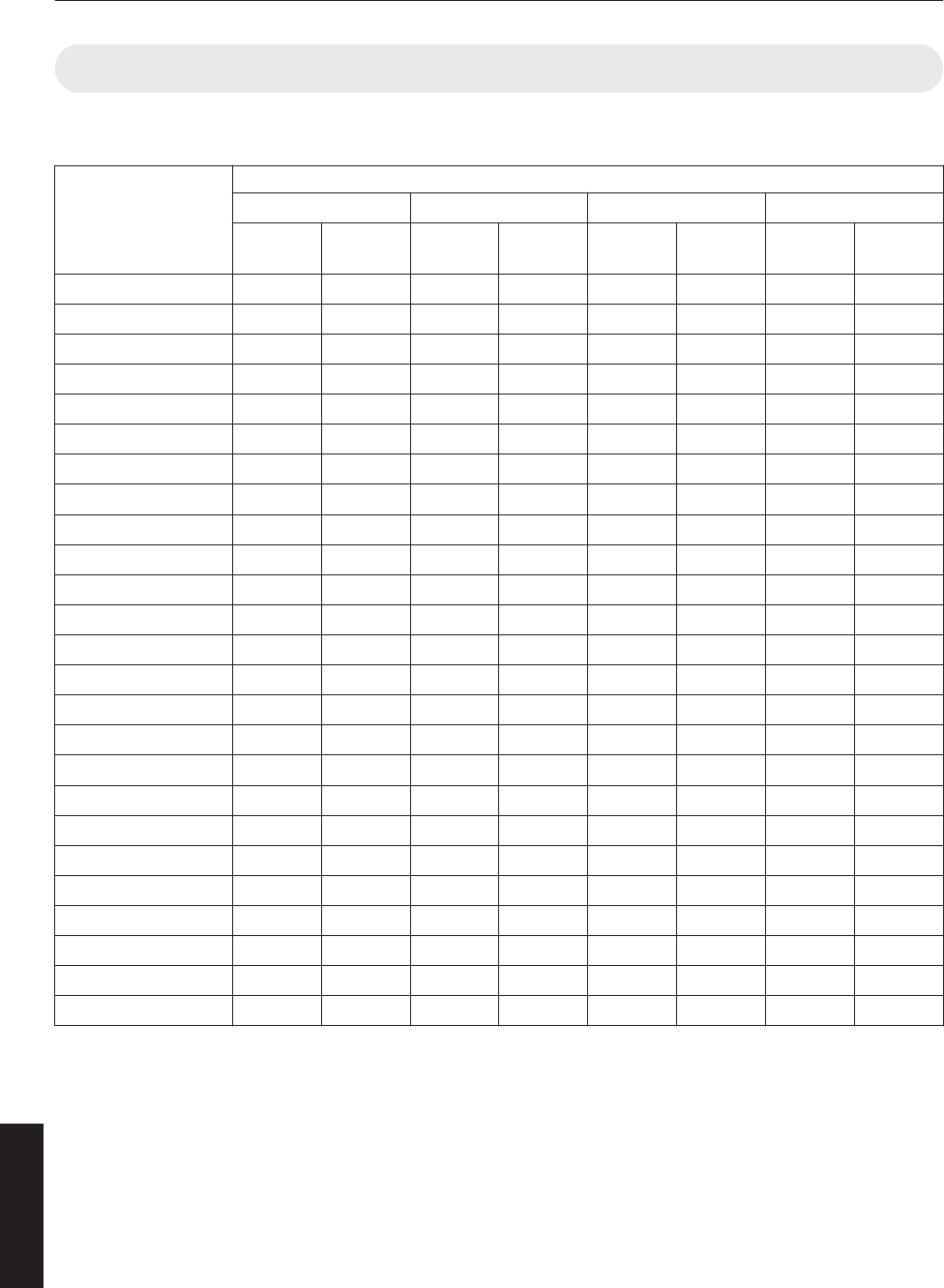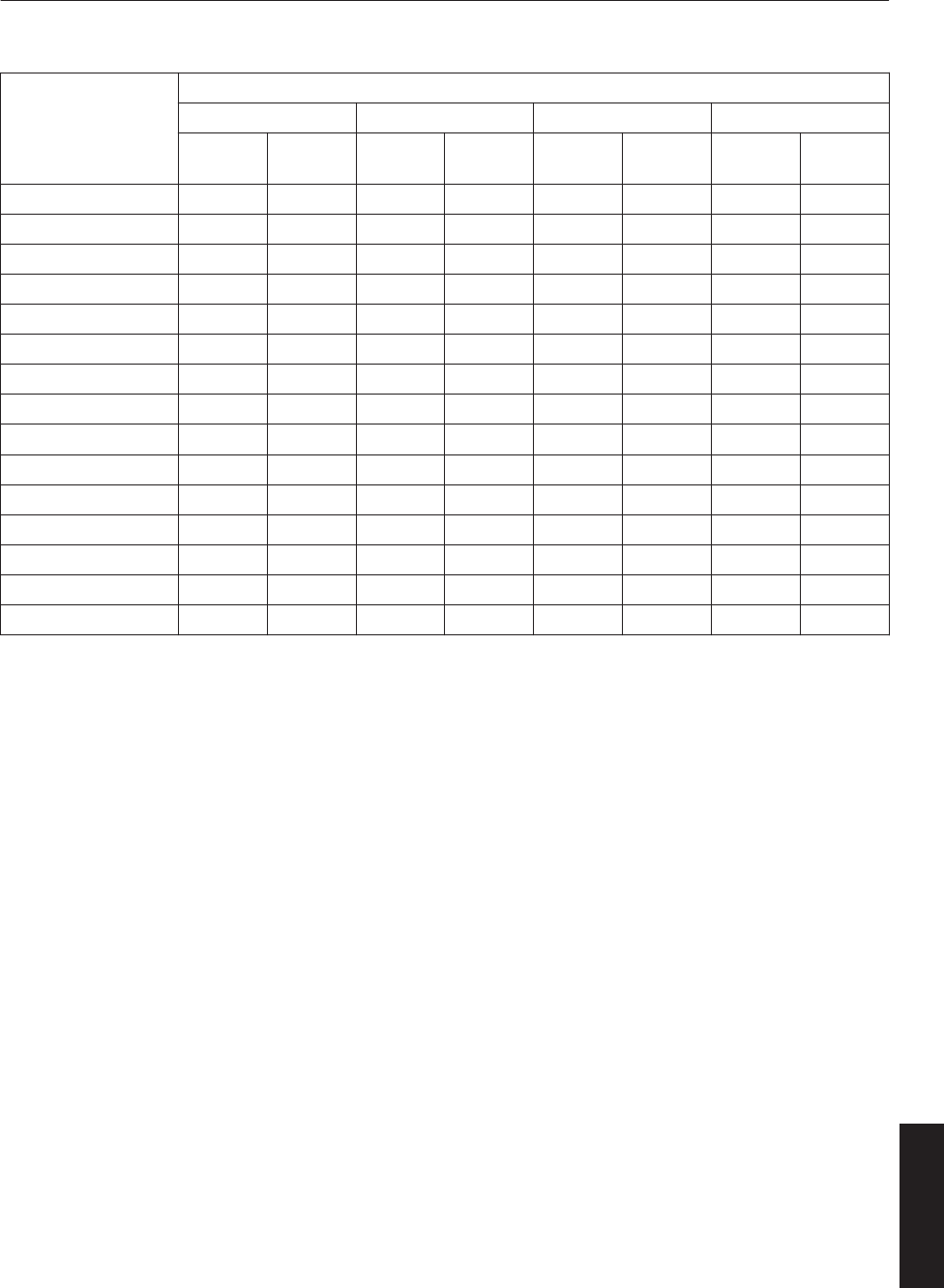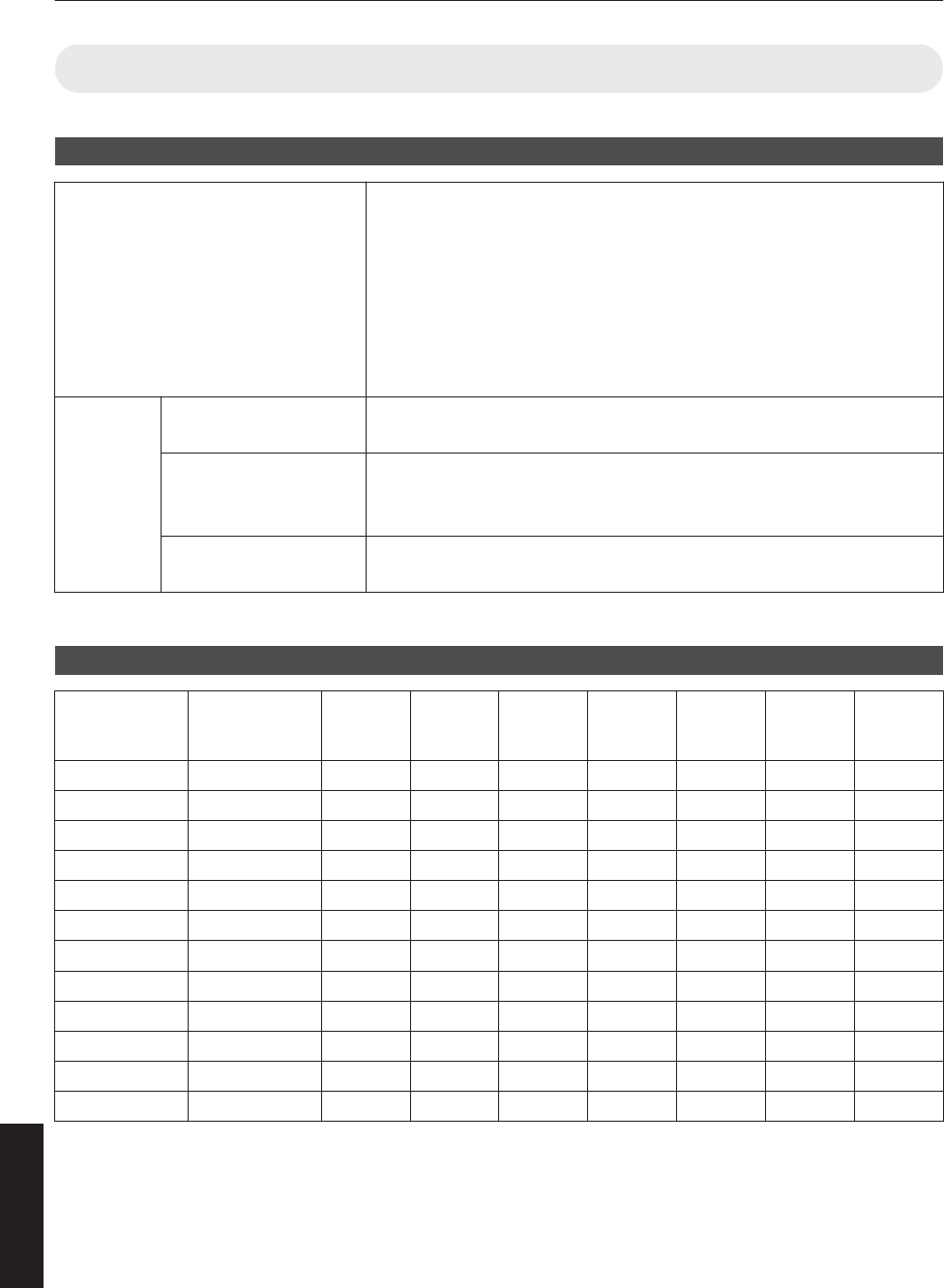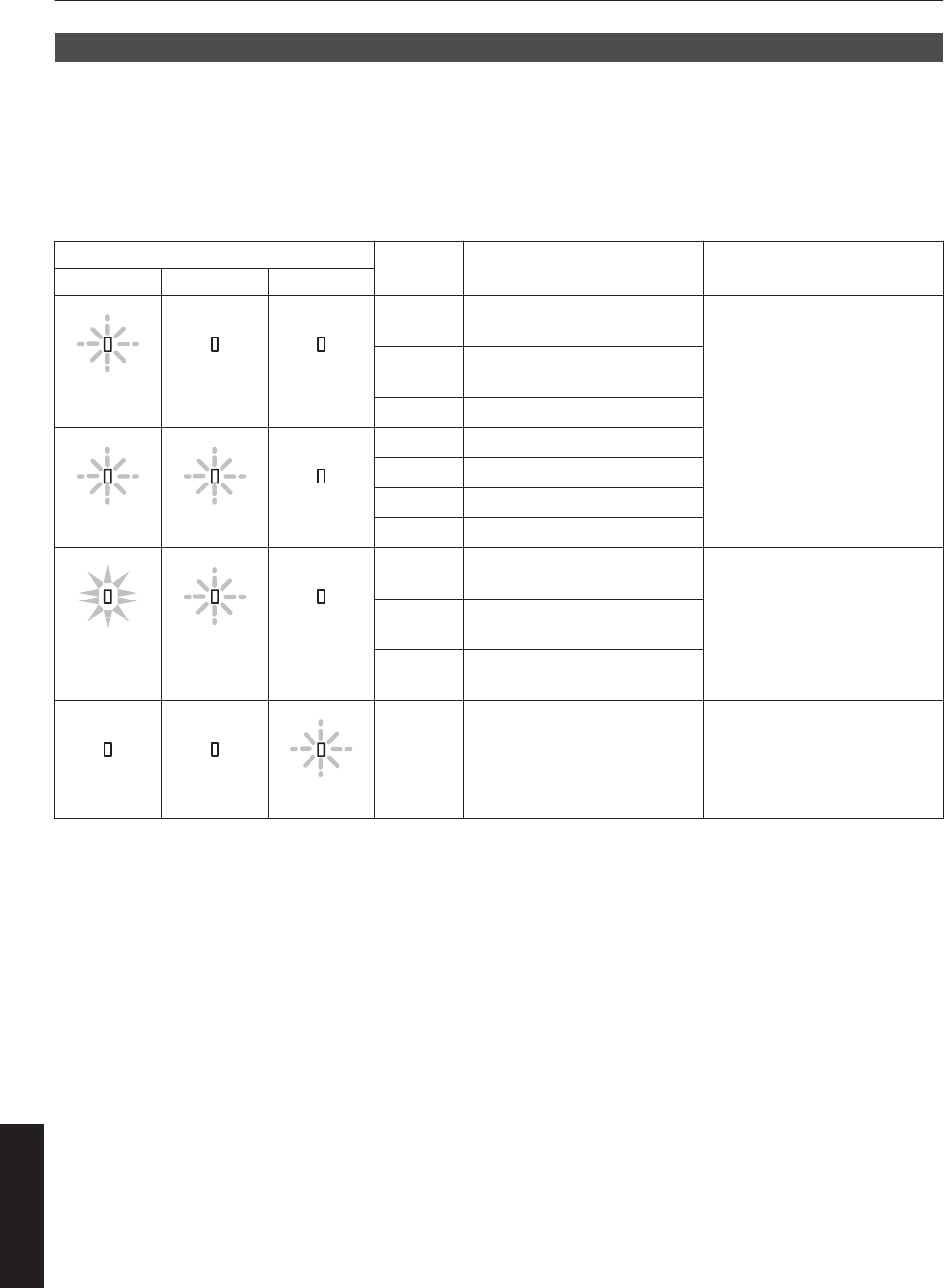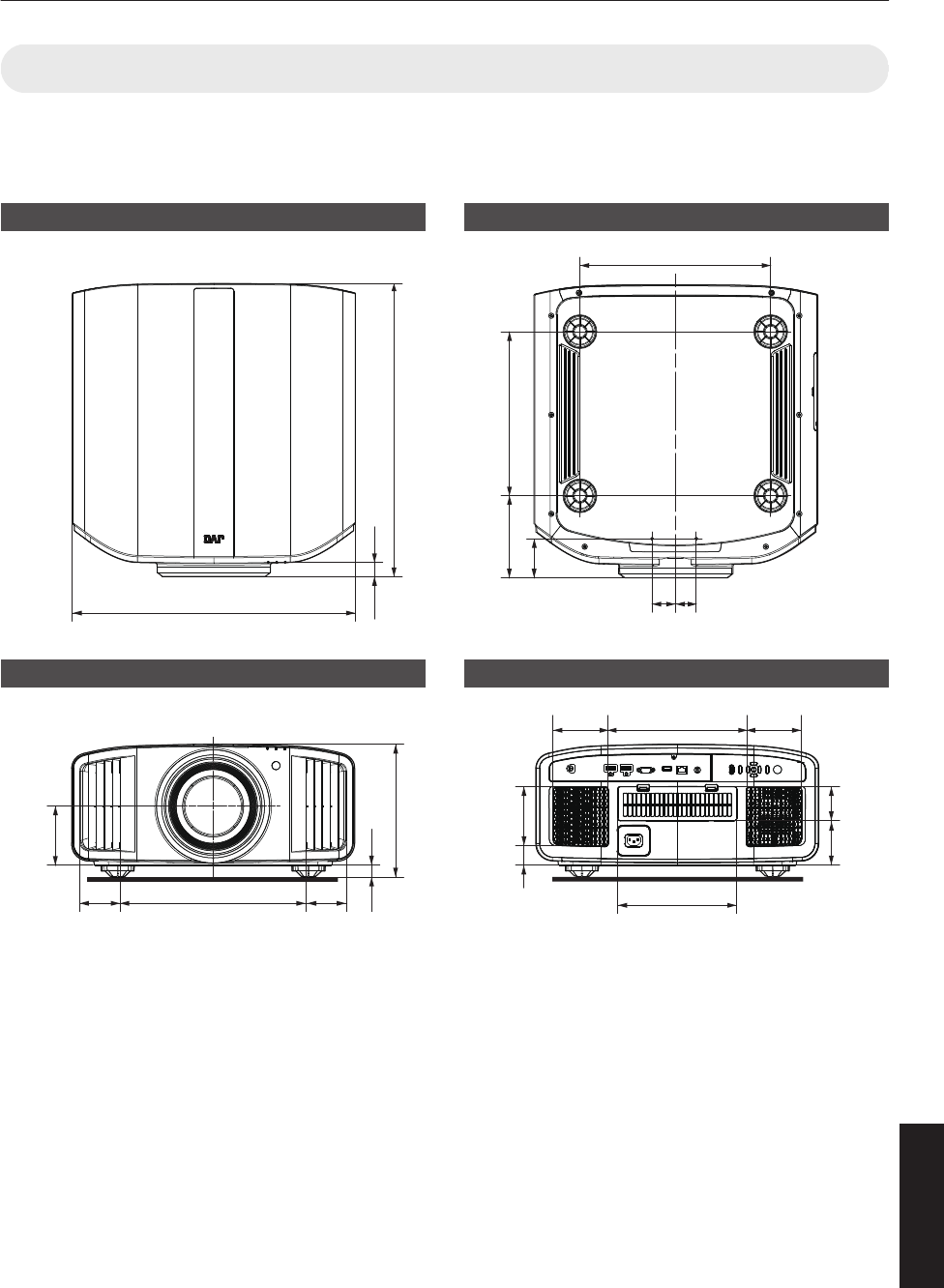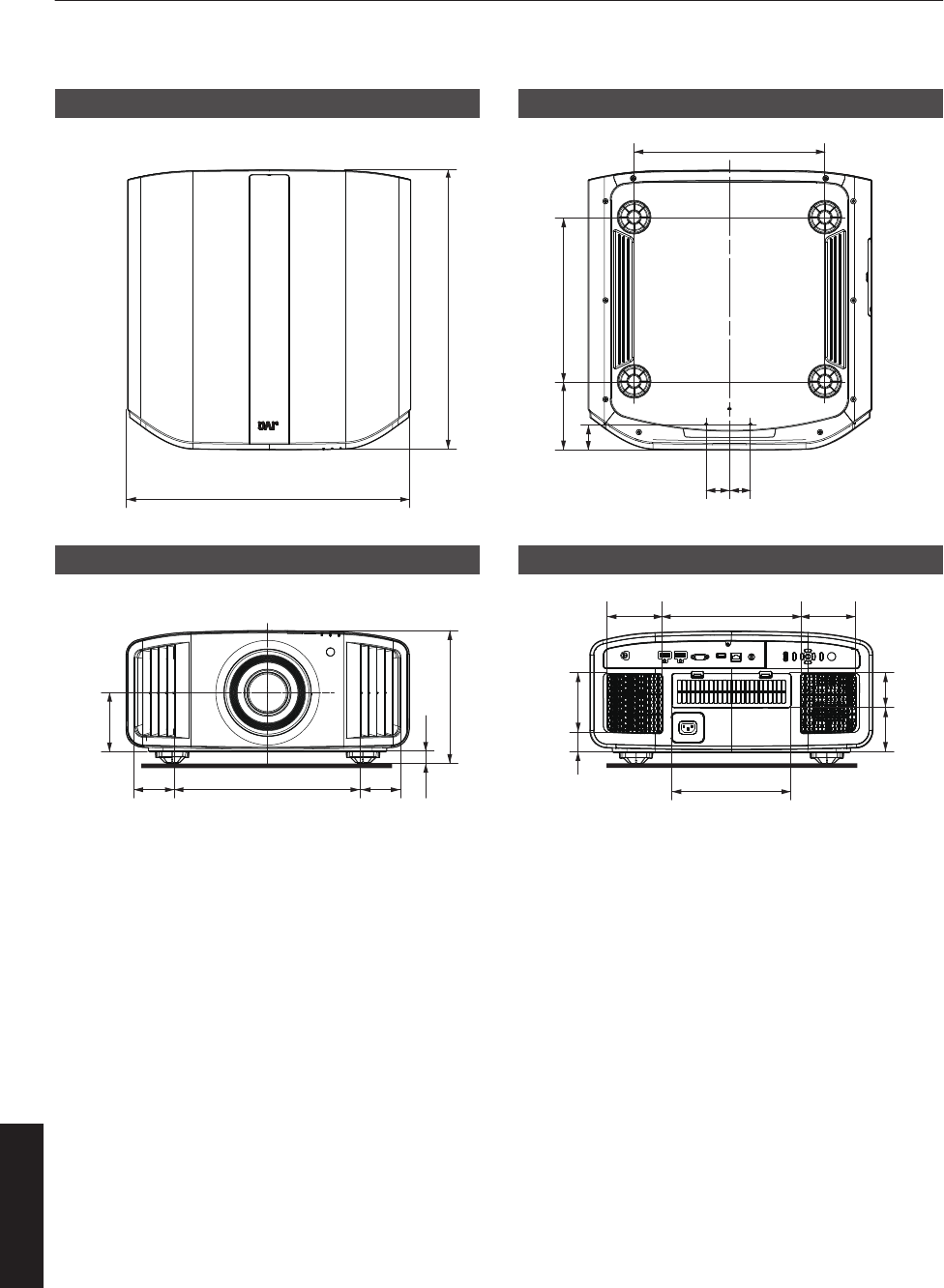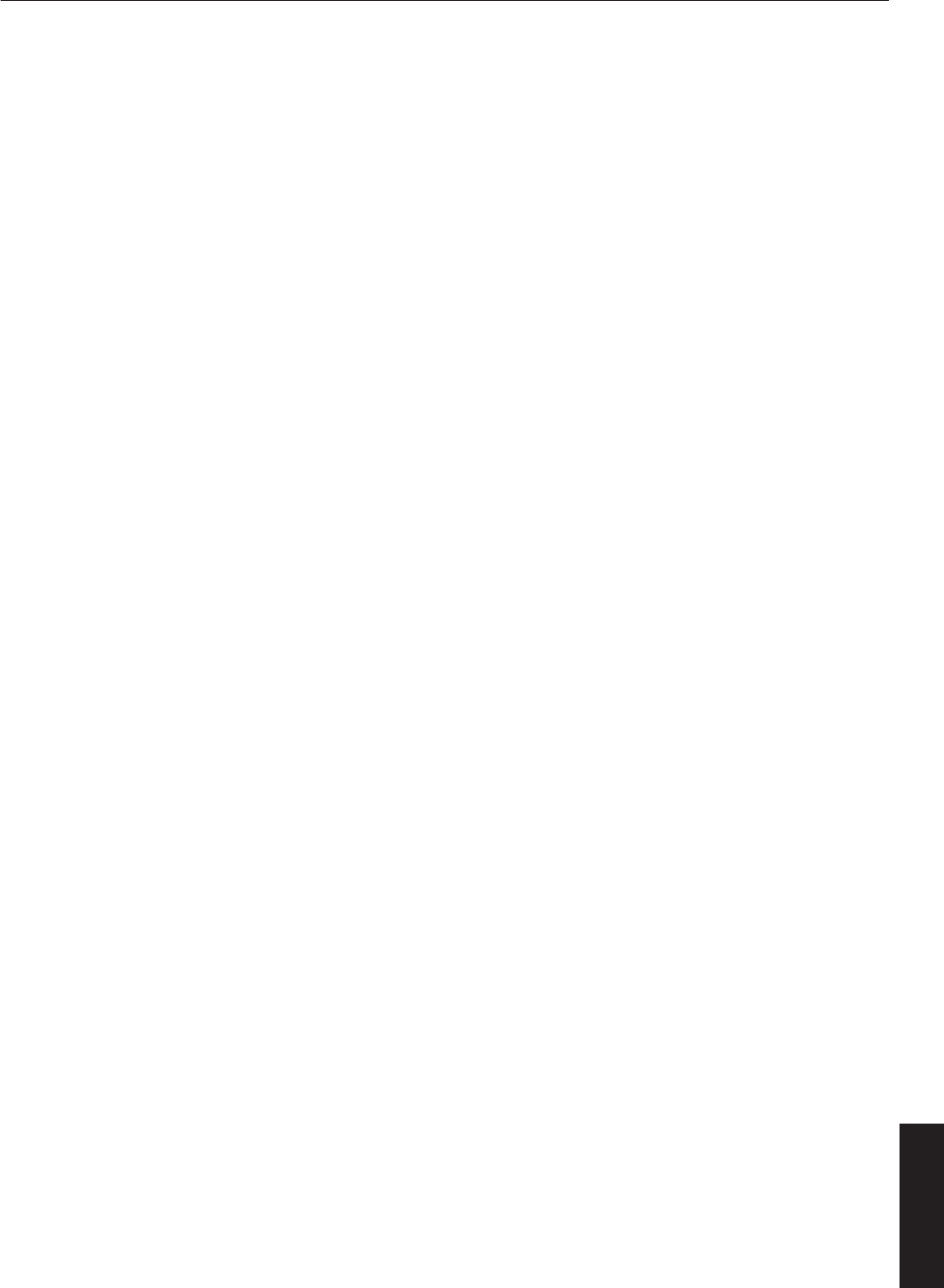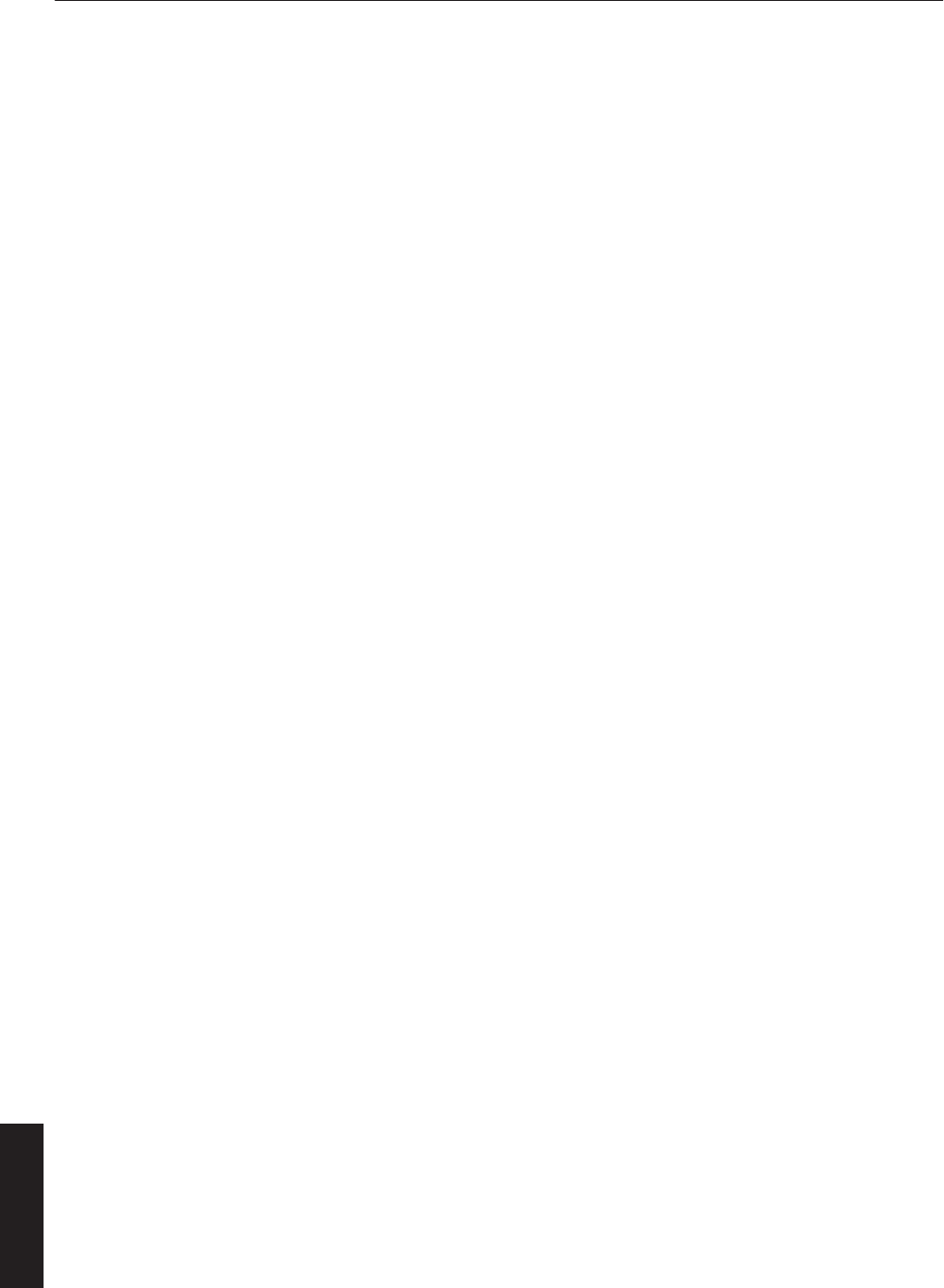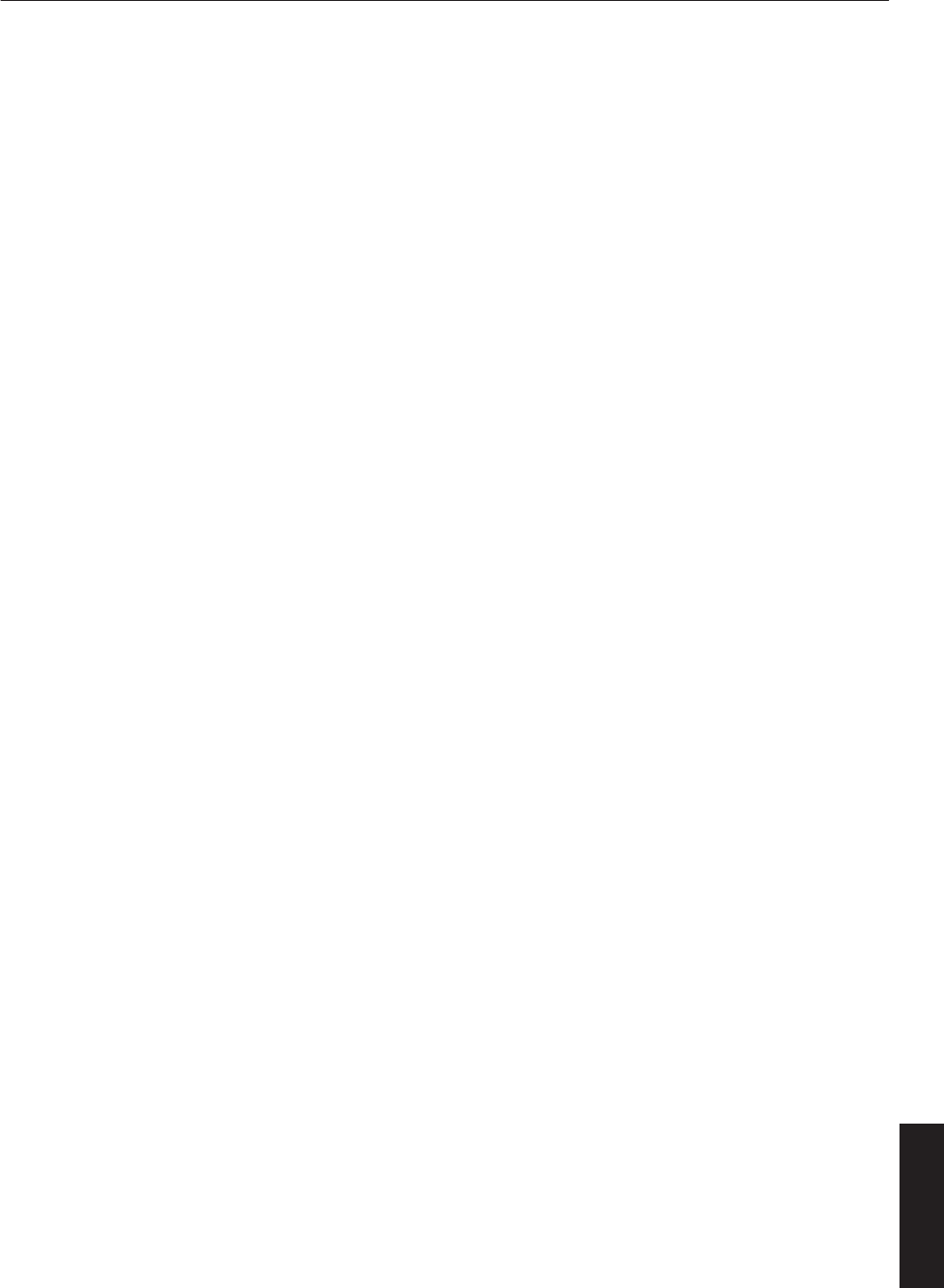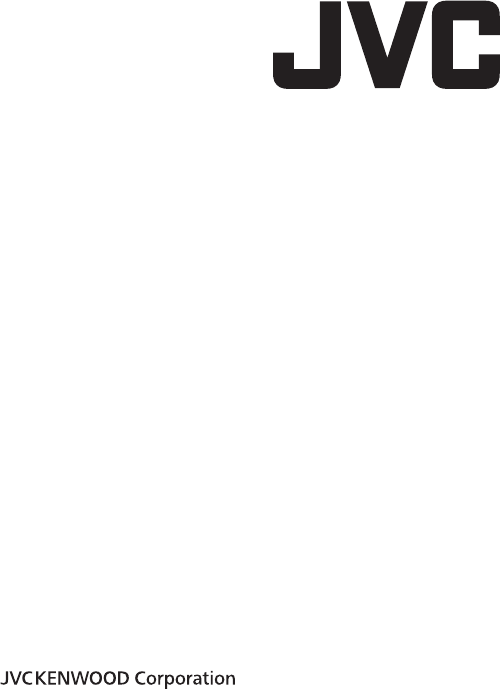-
-
-
-
-
-
Wenn Sie das Gerät längere Zeit nicht in Betrieb setzen, kann
dies zu Fehlfunktionen führen. Schalten Sie es bitte
gelegentlich ein und nehmen Sie es in Betrieb.Verwenden Sie
das Gerät bitte nicht in einem Zimmer, in dem geraucht wird.
Die optischen Bauteile lassen sich nicht mehr reinigen, wenn
Nikotin oder Teer auf ihnen haftet. Und die Leistung des Geräts
könnte sich dadurch verschlechtern.
Schauen Sie bitte aus einer Entfernung, die der dreimaligen
Höhe der projizierten Bildgröße entspricht. Lichtempfindliche
Personen, Herzkranke oder gesundheitlich angegriffene
Personen sollten die 3D-Brille nicht verwenden.
Das Betrachten von 3D-Bildern kann krank machen. Wenn Sie
eine Veränderung Ihres körperlichen Zustands bemerken,
hören Sie mit dem Schauen bitte sofort auf und wenden Sie
sich gegebenenfalls an einen Arzt.
Während des Betrachtens von 3D-Bildern werden regelmäßige
Pausen empfohlen. Da die Länge und die Häufigkeit der
erforderlichen Pausen für jeden Person unterschiedlich ist,
urteilen Sie bitte selbst gemäß Ihres eigenen Zustands.
Wenn Ihr Kind eine 3D-Brille während des Schauens trägt,
sollte es von seinen Eltern oder einem erwachsenen Vormund
begleitet werden. Der erwachsene Vormund sollte achtsam
sein und Situationen vermeiden, bei denen die Augen des
Kindes ermüden könnten, denn Reaktionen auf Müdigkeit,
Beschwerden usw. sind schwer zu erkennen, und der
körperliche Zustand könnte sich sehr schnell verschlechtern.
Da der Gesichtssinn eines Kindes unter 6 noch nicht voll
entwickelt ist, wenden Sie sich bitte gegebenenfalls an einen
Arzt hinsichtlich Problemen in Bezug auf 3D-Bildern.
Beachten Sie, dass sich die Videoausgabe aufgrund der
Bildumwandlung durch das Gerät bei Nutzung der 3D-Funktion
vom ursprünglichen Videobild unterscheiden kann.
* Lassen Sie das Gerät NICHT von
unqualifiziertem Personal installieren
Bitten Sie unbedingt Ihren Fachhändler, das Gerät
zu installieren (z.B. an der Decke anzubringen), da
zur Installation spezielle technische Kenntnisse und
Fähigkeiten erforderlich sind. Wenn die Installation
von unqualifiziertem Personal vorgenommen wird,
besteht die Gefahr von Verletzungen oder
elektrischen Schlägen.
-
-
-
-
-
-
-
-
-
-
-
Brennbares Material nicht hinter dem Kühlungslüfter
aufbewahren. Zum Beispiel Tücher, Papier , Streichhölzer,
Aerosoldosen oder Gasanzünder, die bei Überhitzung
besondere Gefahrenherde darstellen.
Nicht in die Projektionslinse blicken, während die
Projektionslampe eingeschaltet ist. Ein direkter Blick in das
extrem grelle Licht kann die Sehkraft dauerhaft beeinträchtigen.
Nicht durch die Öffnungen (Lüftungsöffnungen) usw. in das
Innere des Geräts blicken. Nicht durch Öffnen des Gehäuses
direkt in die Projektionslampe blicken, wenn die
Projektionslampe eingeschaltet ist. Die Projektionslampe
produziert auch UVStrahlen, und die Leuchtkraft ist so stark,
daß Augenschäden hervorgerufen werden können.
Die Projektionslampe (Lampeneinheit) nicht fallenlassen, gegen
Gegenstände schlagen oder auf irgendeine Weise
beschädigen. Dabei kann die Lampe bersten, was zu
Verletzungen führen kann. Keine beschädigte Projektionslampe
verwenden. Falls die Projektionslampe beschädigt ist, lassen
Sie das Gerät beim Fachhändler reparieren. Fragmente von
einer geborstenen Projektionslampe können Verletzungen
verursachen.
Unter hohem Druck stehender Quecksilberdampf ist in der
Projektionslampe (Lampeneinheit) dieses Projektors enthalten.
Bei der Entsorgung der Lampe immer vorsichtig sein und alle
örtlichen Vorschriften beachten. Weitere Auskünfte erhalten Sie
bei Ihrem Fachhändler.
Montieren Sie den Projektor nicht an einem Ort an der Decke,
der Schwingungen ausgesetzt ist. Andernfalls kann die
Halterung des Projektors durch die Schwingungen beschädigt
werden, so daß der Projektor herunterfallen oder umkippen und
auf diese Weise zu Verletzungen führen kann.
Nur Zubehörkabel benutzen, die für dieses Gerät ausgelegt
sind, um Stromschlag zu vermeiden.
Legen Sie aus gesundheitlichen Gründen bitte alle 30-60
Minuten eine Pause von etwa 5-15 Minuten ein, um Ihre Augen
auszuruhen. Schauen Sie sich bitte keine 3D-Bilder an, wenn
Sie müde sind, sich unwohl fühlen oder andere Beschwerden
haben. Sollten Sie überdies ein Doppelbild sehen, regulieren
Sie die Anlage und die Software bitte für eine ordnungsgemäße
Anzeige. Benutzen Sie das Gerät bitte nicht weiter, wenn das
Doppelbild auch nach der Regulierung noch zu sehen ist.
Führen Sie alle drei Jahre bitte einen internen Test aus. Dieses
Gerät ist mit Ersatzteilen versehen, die zur Aufrechterhaltung
seiner Funktion benötigt werden (z. B. Kühlgebläse). Die
geschätzte Austauschzeit von Teilen kann je nach Häufigkeit
der Verwendung und der entsprechenden Umgebung stark
unterschiedlich sein. Wenden Sie sich für einen Austausch bitte
an Ihren Händler oder den autorisierten JVC-Kundendienst vor
Ort.
Beim Anbringen des Geräts an der Decke beachten Sie bitte,
dass wir auch während der Garantiezeit keine Verantwortung
übernehmen, wenn das Produkt aufgrund von metallischen
Haltevorrichtungen, die von den unserigen abweichen, zur
Deckenmontage beschädigt wird, oder wenn die
Installationsumgebung der besagten metallischen
Haltevorrichtungen nicht zweckentsprechend ist. Hängt das
Gerät während des Betriebs von der Decke herunter, achten
Sie bitte auf die Umgebungstemperatur des Geräts. Bei
Verwendung einer Zentralheizung ist die Temperatur nahe der
Decke höher als man normalerweise erwarten würde.
Videobilder können sich in elektronische Bauteile einbrennen.
Zeigen Sie bitte keine Standbilder an, die sehr hell sind oder
einen hohen Kontrast aufweisen, z. B. wie man sie in
Videospielen und Computerprogrammen findet. Nach längerer
Zeit könnten sie am Bildelement anhaften. Die Wiedergabe
bewegter Bilder, z. B. normale Videoaufnahmen, ist jedoch
nicht problematisch.
-
-
-
-
-
-
-
Verwenden Sie keine optischen Instrumente (wie zum
Beispiel eine Lupe oder einen Spiegel), um in den Laserstrahl
zu schauen. Dies kann zu Augenschäden führen.
Wenn Sie den Projektor einschalten, achten Sie darauf, dass
niemand in die Projektionslinse schaut.
Schauen Sie nicht in das Objektiv und die Öffnungen, wenn
das Licht an ist. Andernfalls können Sie schwere
Auswirkungen auf den menschlichen Körper erleiden.
Trennen Sie die Projektionslinse nicht ab oder bringen Sie sie
nicht an, wenn die Stromversorgung angeschlossen ist.
Alle Versuche zur Zerlegung, Reparatur oder Modifikation
des Projektors selbst kann zu ernsthaften
Sicherheitsproblemen führen.
Die Verwendung eines mangelhaften Produktes führt nicht
nur zu einem Stromschlag oder einer Brandgefahr, es kann
Sehstörungen verursachen.
Wenn eine Unregelmäßigkeit auftritt, beenden Sie sofort die
Verwendung des Projektors und senden Sie ihn zur
Reparatur an Ihren autorisierten Fachhändler.